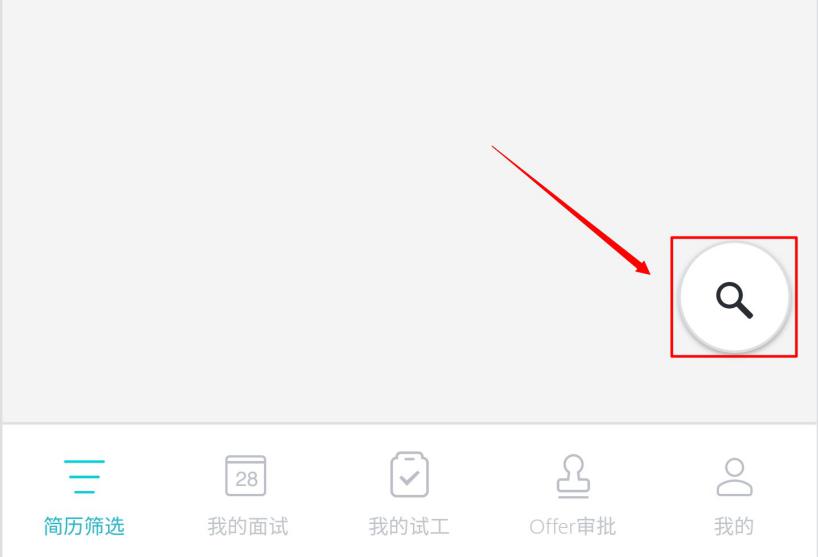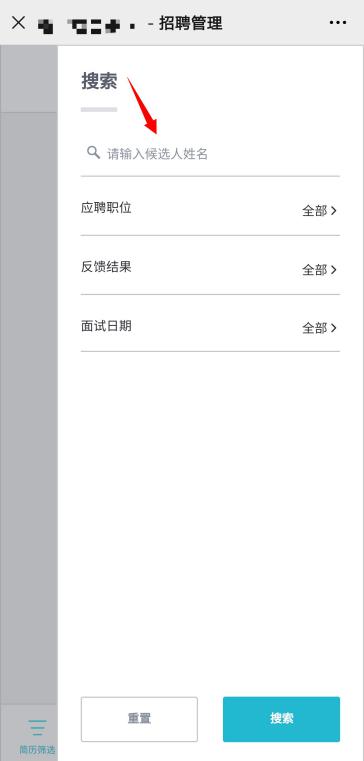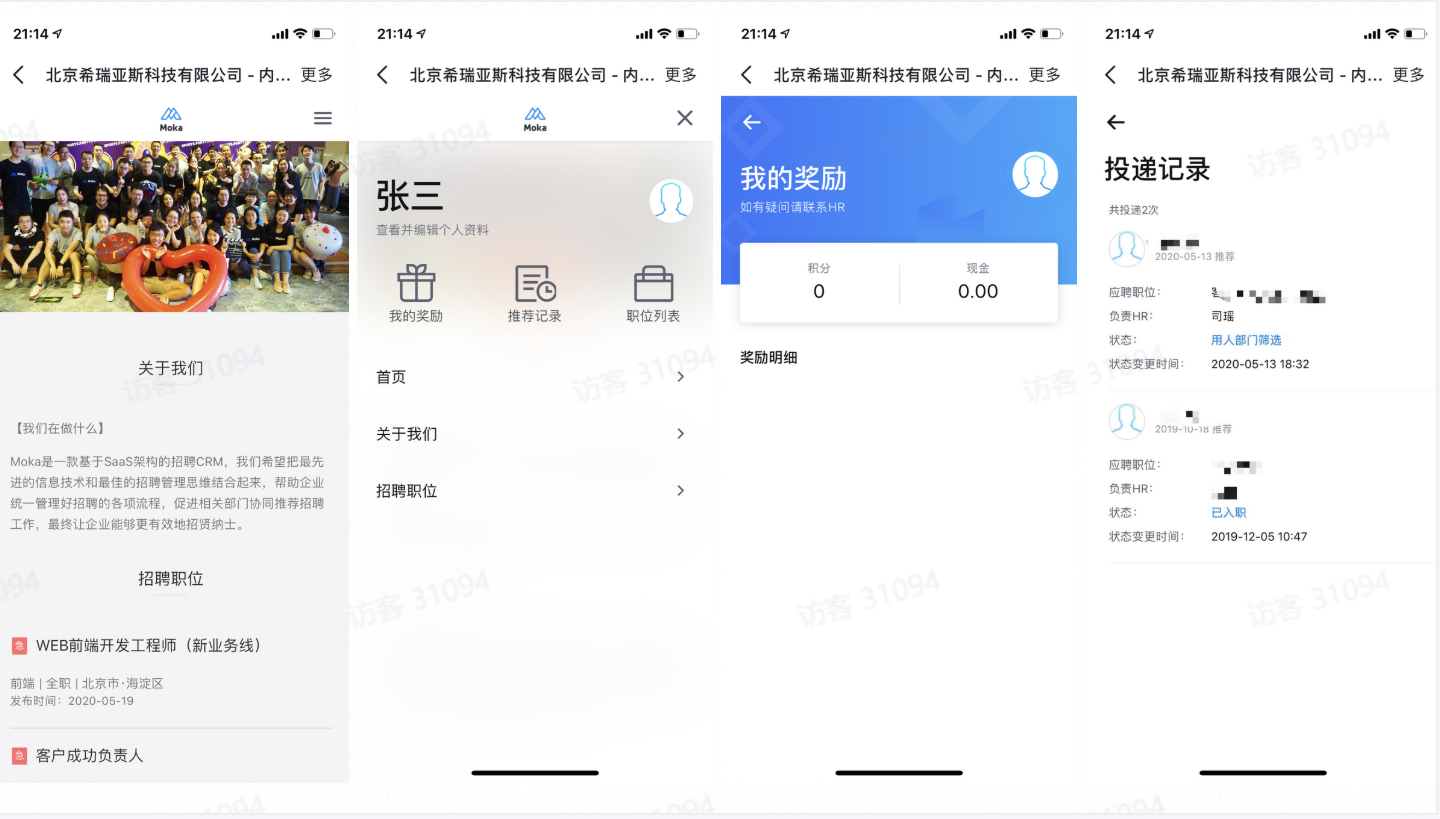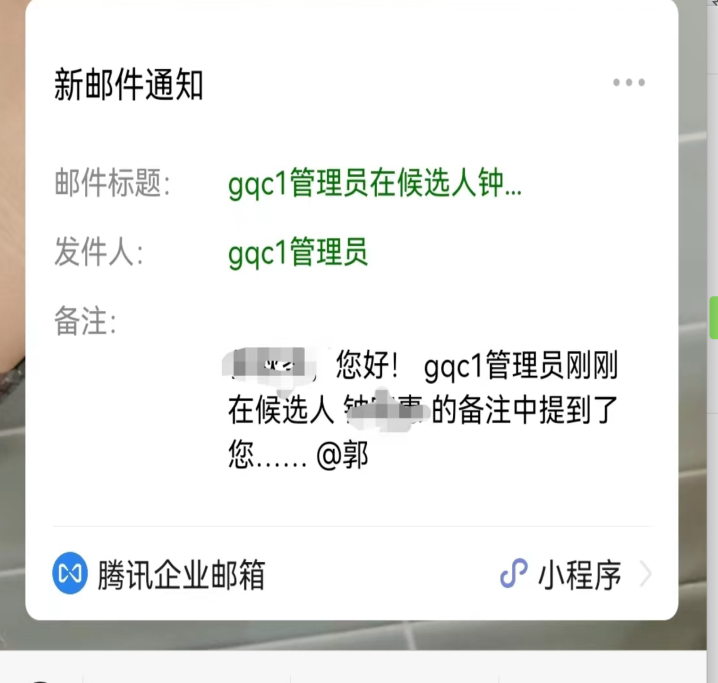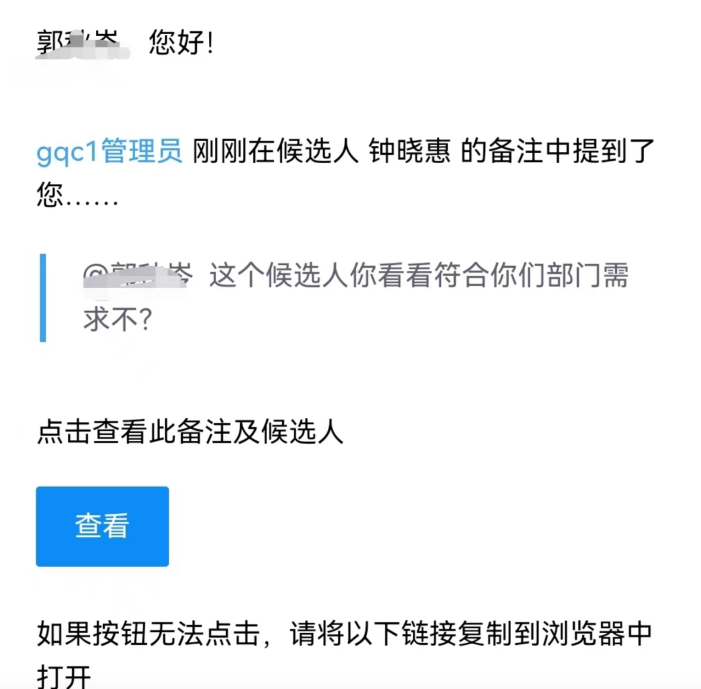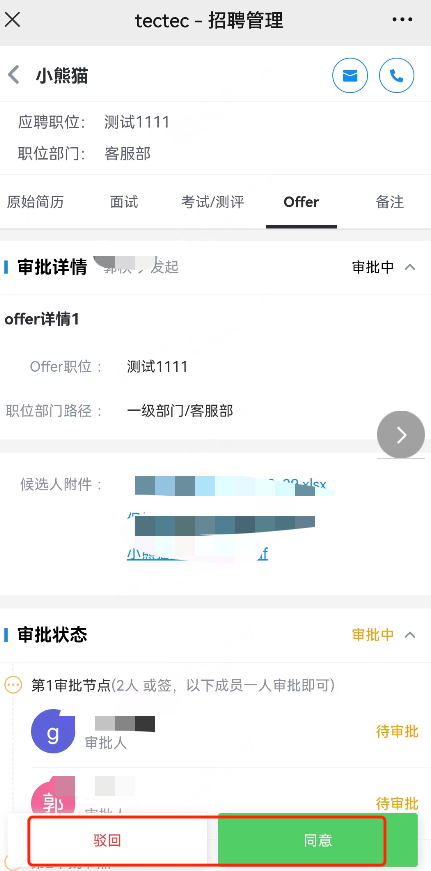Moka招聘系统操作指引
(用人经理/面试官角色)
1. 用人经理/面试官角色权限及Moka系统价值体现
五种价值
全程无纸化操作提高工作效率
便于查看职位招聘进度
便于查找面试,简历筛选记录
便于业务沟通
便于查看人员数据情况
五类权限
简历筛选
面试安排
Offer审批
招聘进展
报表中心
2. 系统登陆
2.1 PC端登录
超级管理员创建您的账号时会自动触发一封密码邮件,使用密码可以登陆系统。为能够更好的使用Moka招聘系统,推荐您浏览器360浏览器或谷歌Chrome浏览器。下图是收到激活邮件的内容页面:
以下为Moka招聘系统登录页面:

点击登录页面右下角的“忘记密码”按钮可找回密码,系统将发送一封重置密码的邮件到您的邮箱中。
2.2 钉钉登录绑定
您需要打开钉钉客户端,在工作台中点击“Moka招聘助手”,即可通过邮箱和手机号两种方式绑定激活。
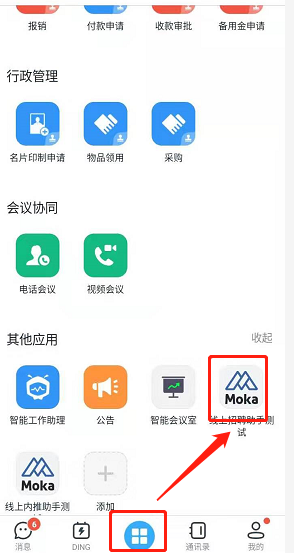
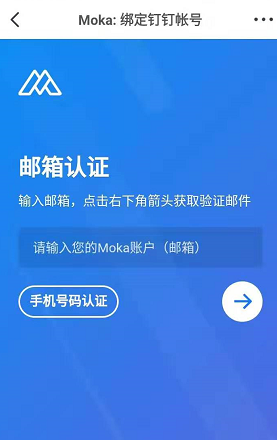
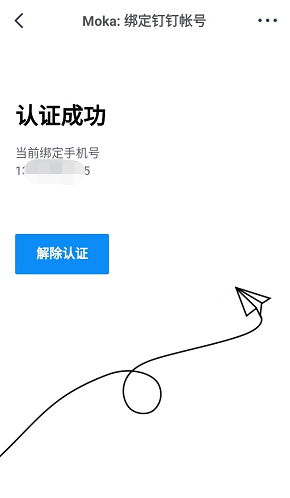
若您通过邮箱绑定,则点击认证后您的邮箱会收到一封邮件,点击确认绑定即认证成功。
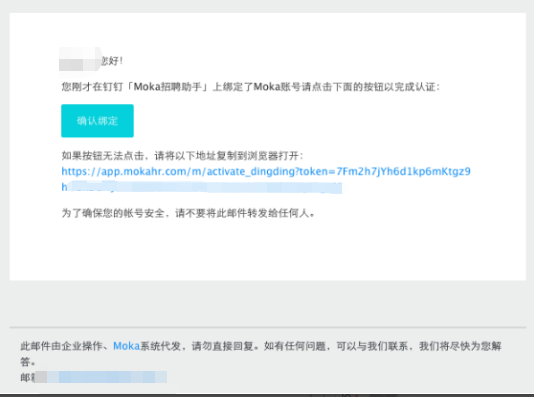
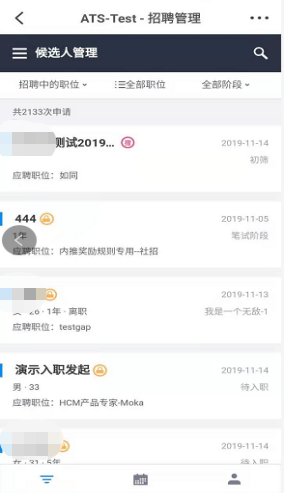
2.3 微信登录绑定
①微信公众号注册:您可通过微信搜索公众号“Moka招聘助手”关注绑定。
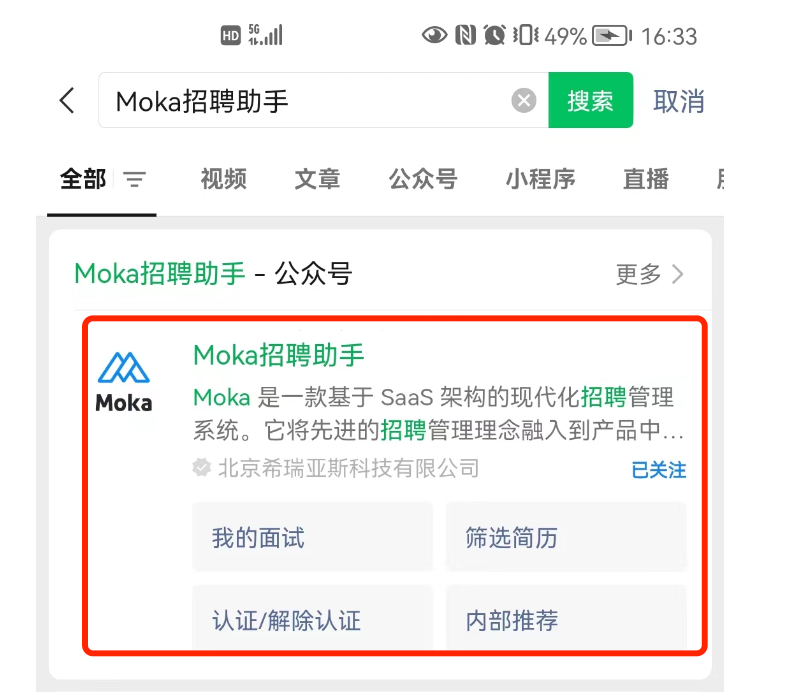
②从Moka系统跳转微信:您登录Moka系统后请将鼠标放在系统右上方的头像图标上,在展开的菜单中点击 “在微信中使用Moka”,请用微信扫描弹出的二维码即可进行绑定;若您已进行过绑定,扫码后则会直接进入到“Moka招聘助手”公众号内。
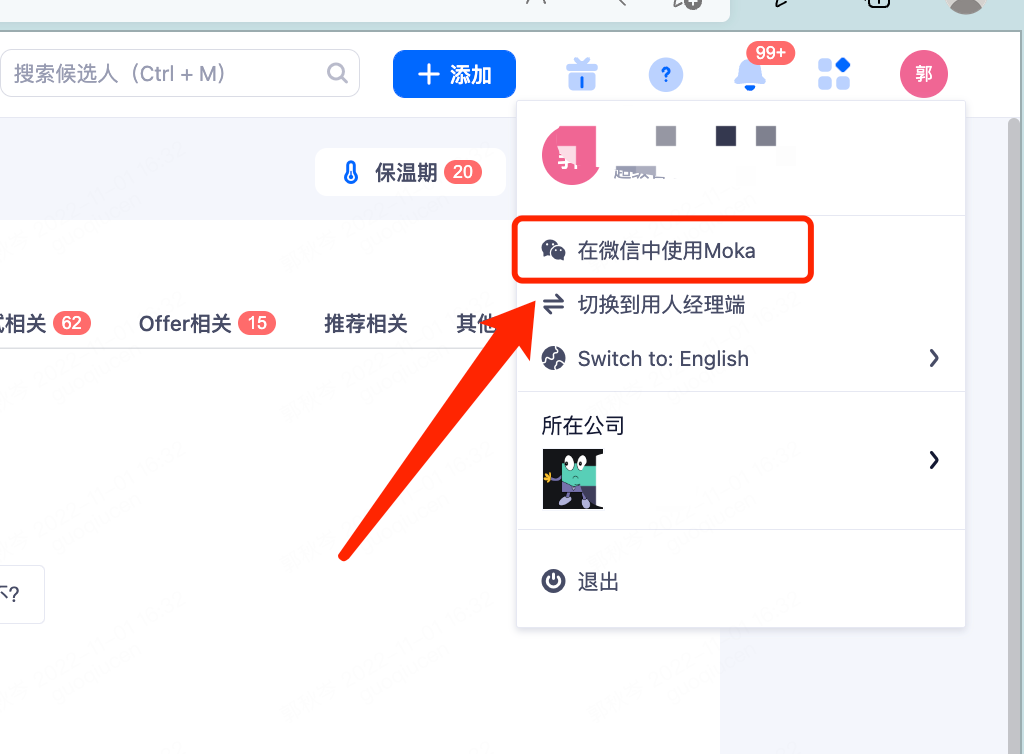
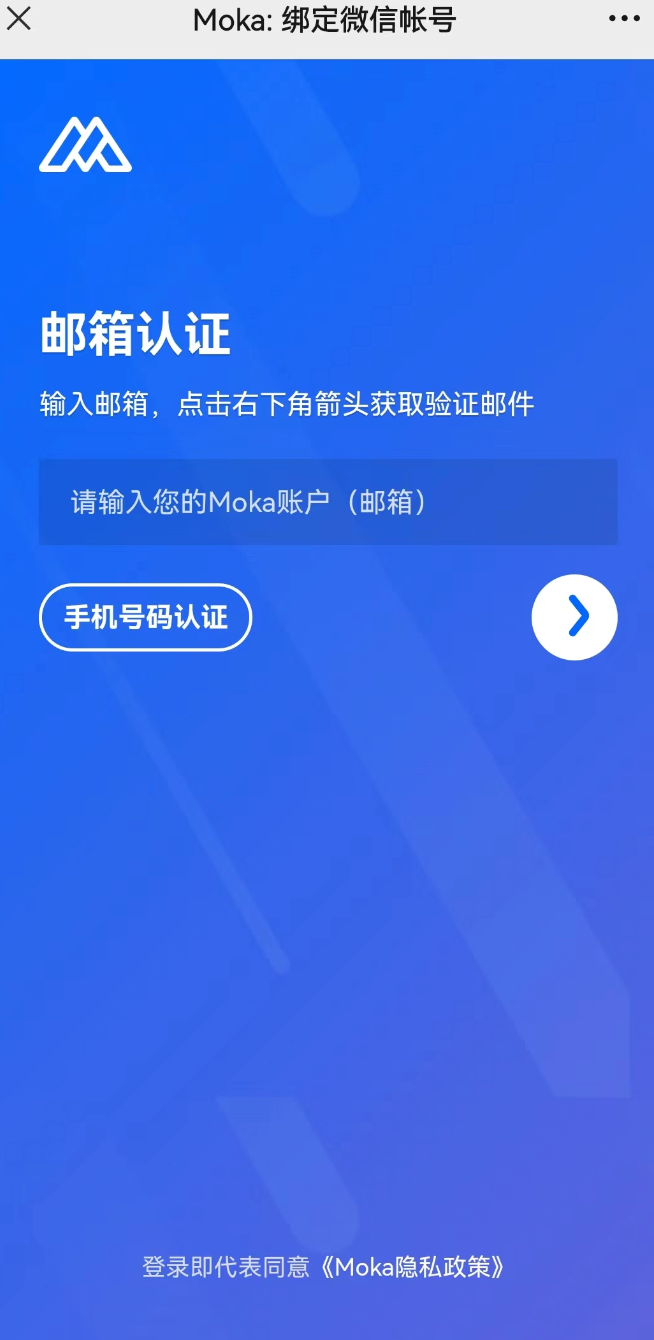
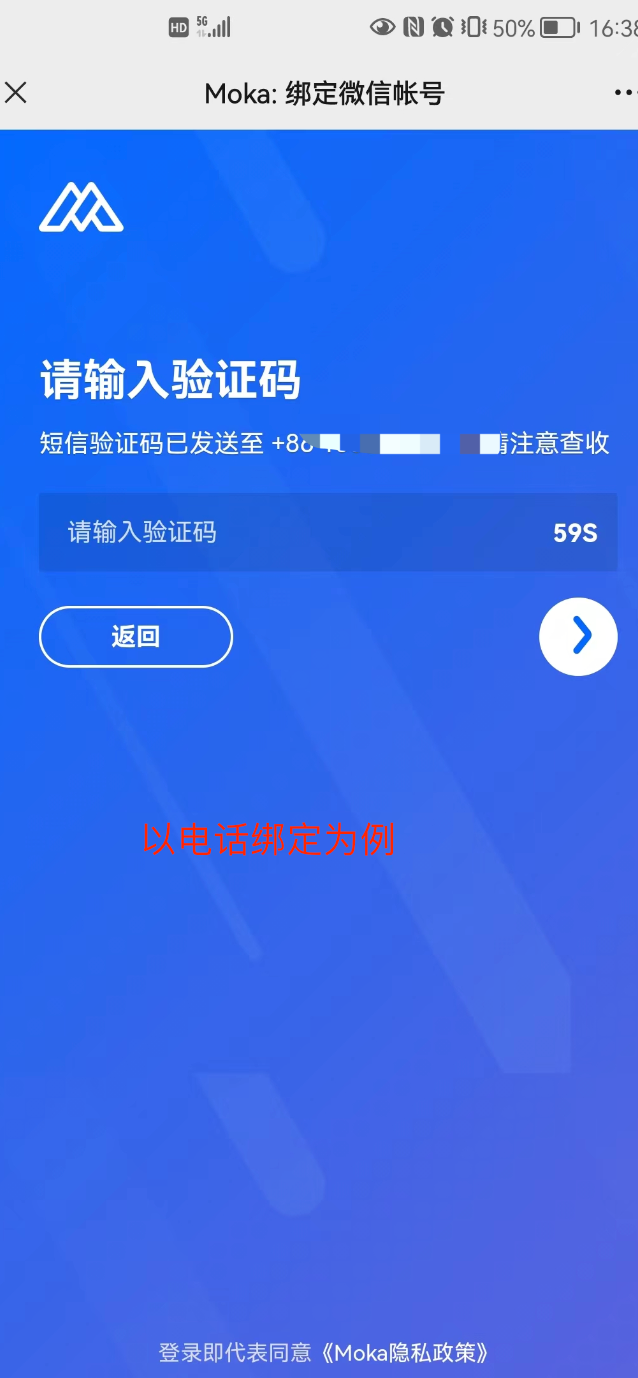

2.4 企业微信登录绑定
您需要打开企业微信客户端,在工作台中点击“Moka招聘助手”,即可通过邮箱和手机号两种方式绑定激活。
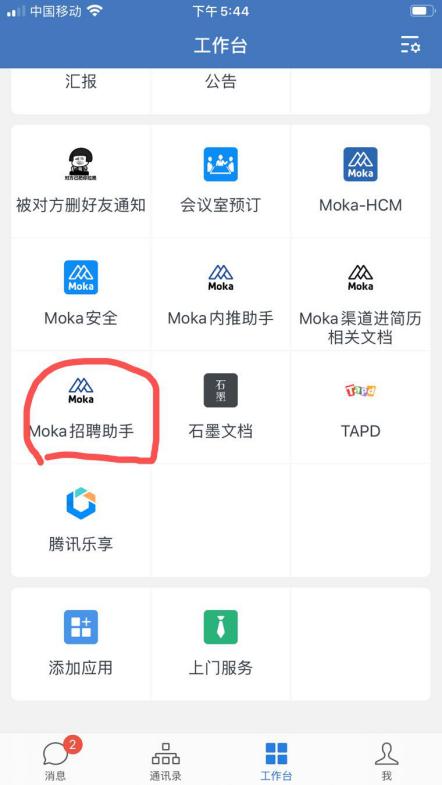
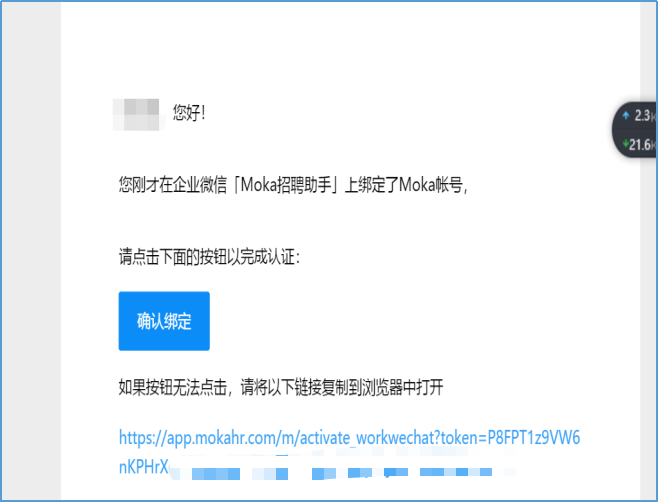
2.5飞书登录绑定
2.5.1 应用获取/授权
飞书管理员获取并配置应用:飞书管理员在应用商店获取“ Moka 招聘助手”应用,并配置可用范围,即哪些员工可见并可用“ Moka 招聘助手”
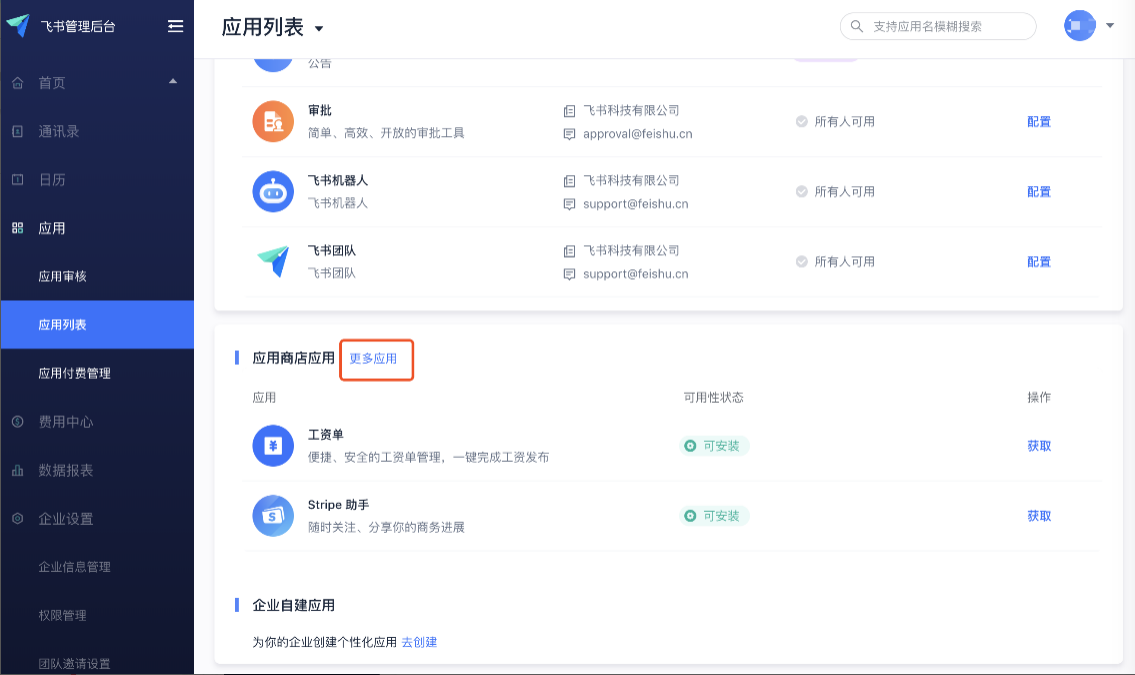

· 用户授权使用:上述可用的用户在工作台中可见“ Moka 招聘助手”
2.5.2 账号登录
首次进入“ Moka 招聘助手”机器人,将收到欢迎消息。点击“绑定账号”,即可跳转至“ Moka 招聘助手”进行账号绑定。
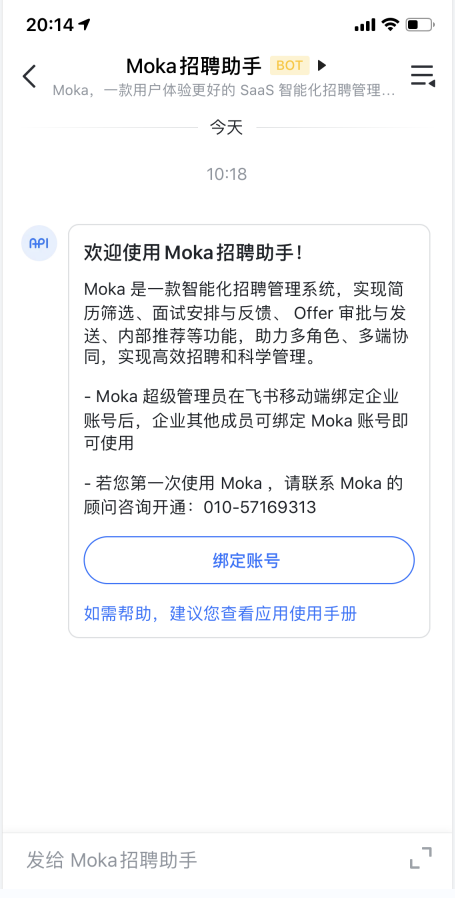
完成账号绑定后,将收到账号绑定成功提醒消息。
回复“内推”,可进入 Moka 内推助手
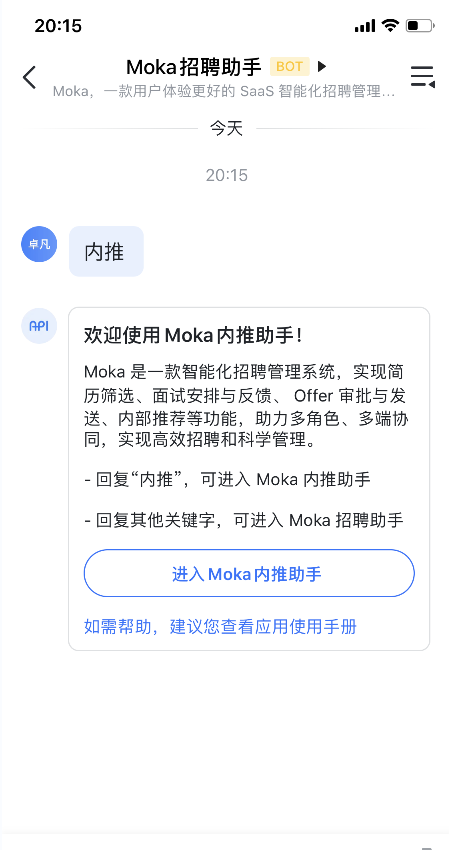
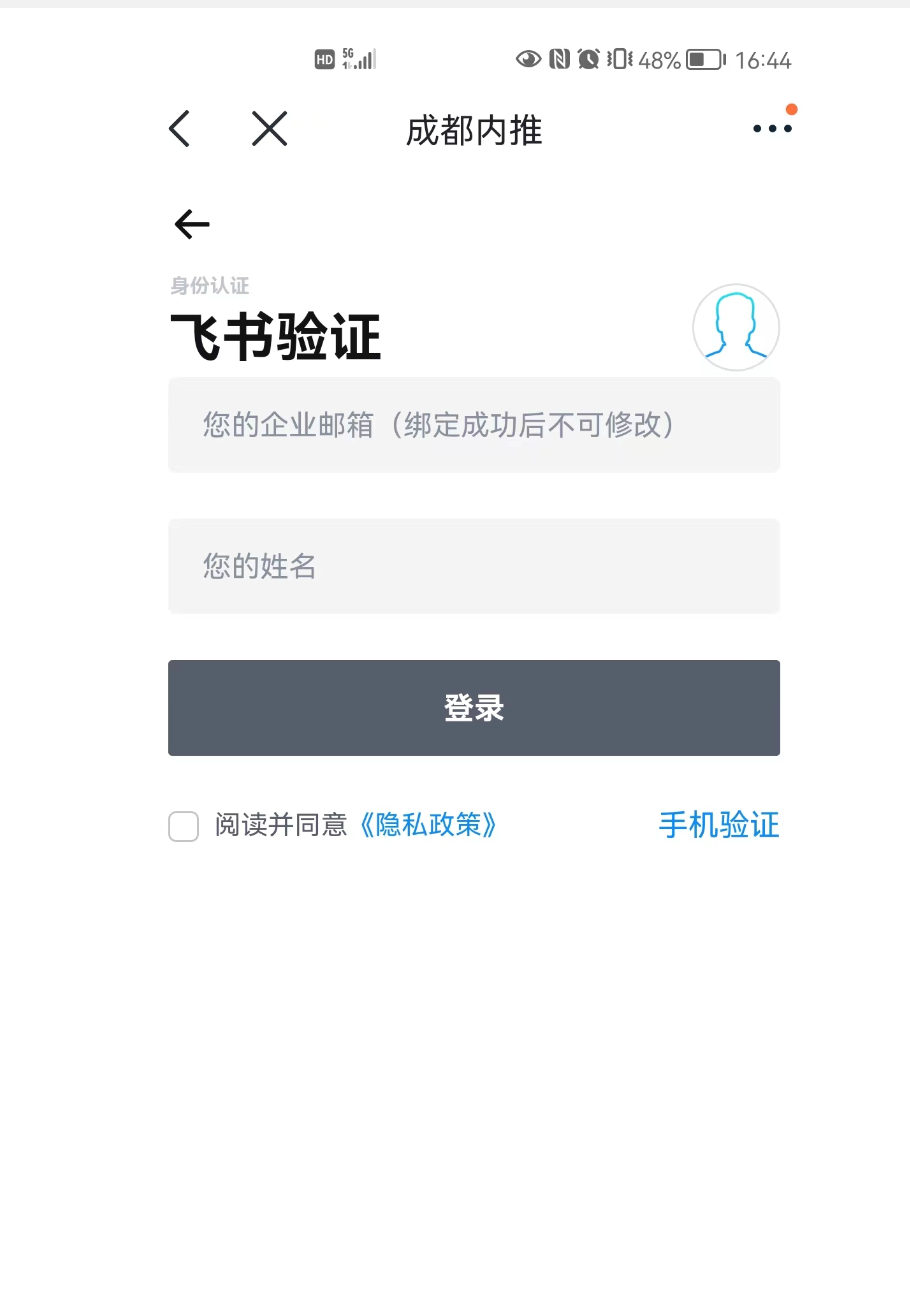
· 回复其他关键字,可进入 Moka 招聘助手
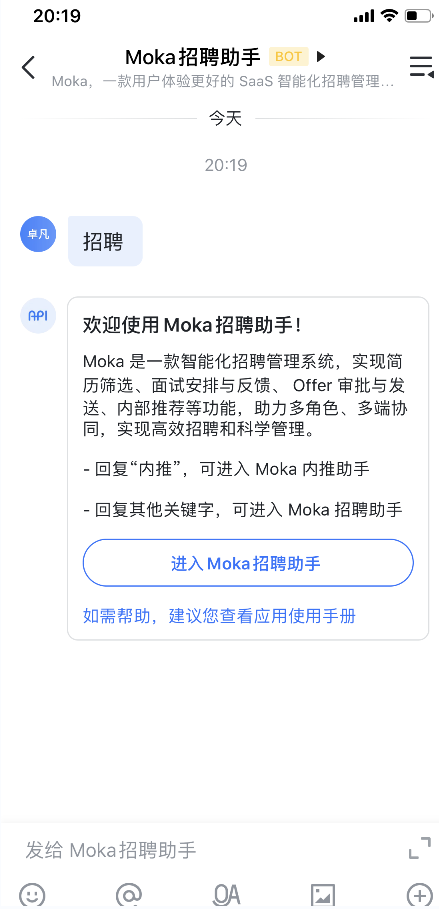
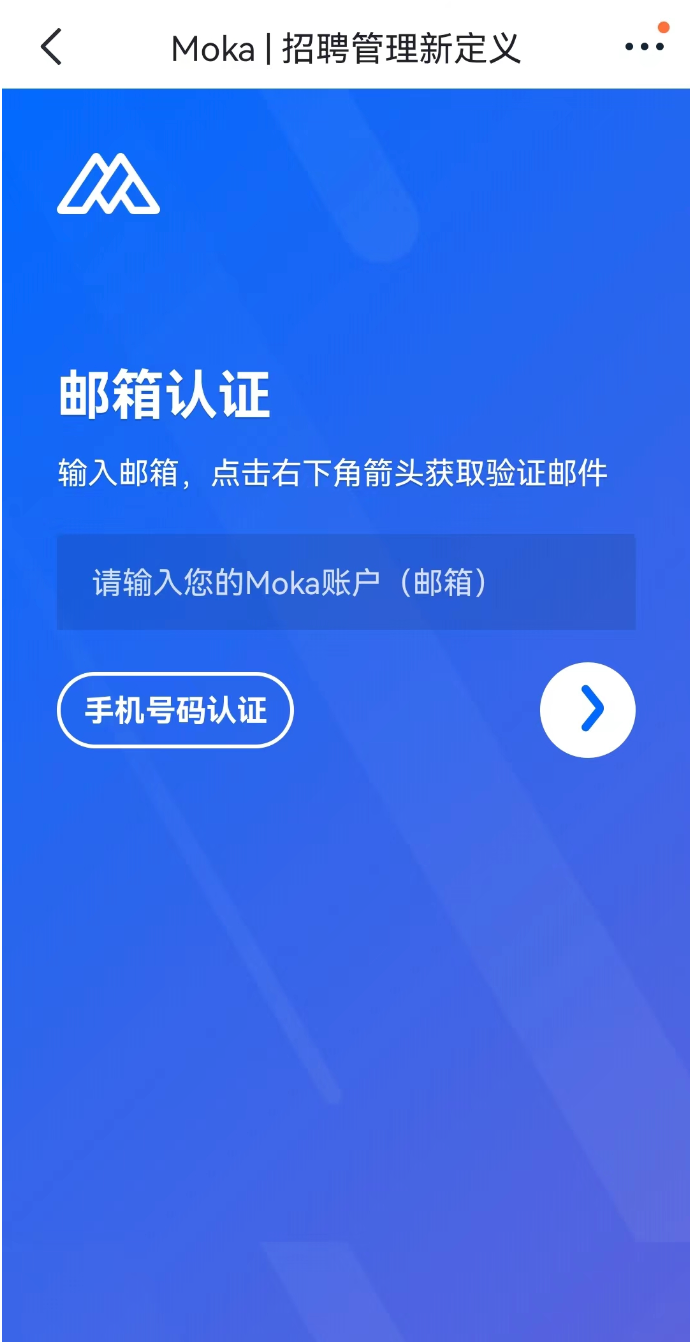
2.5.3简历筛选
推荐用人部门筛选:通过 HR 筛选的简历,可推荐给面试官再次筛选,如果面试官反馈“同意面试”,HR 将收到简历筛选通过的通知,可为候选人安排面试。
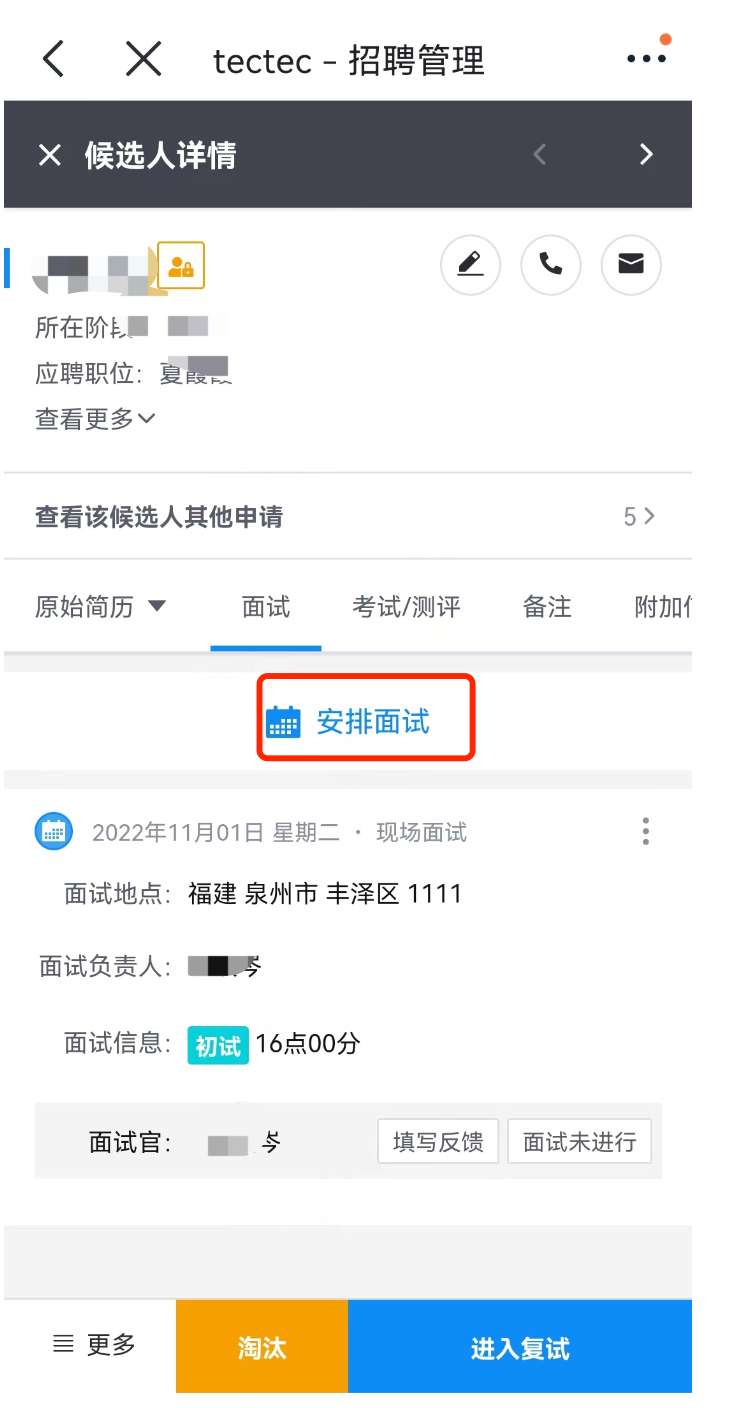
2.5.4安排面试
HR 进入 Moka 招聘助手后,点击候选人详情页,即可进行“添加面试”。选择面试类型、面试地点、面试时间、面试官等相关消息。
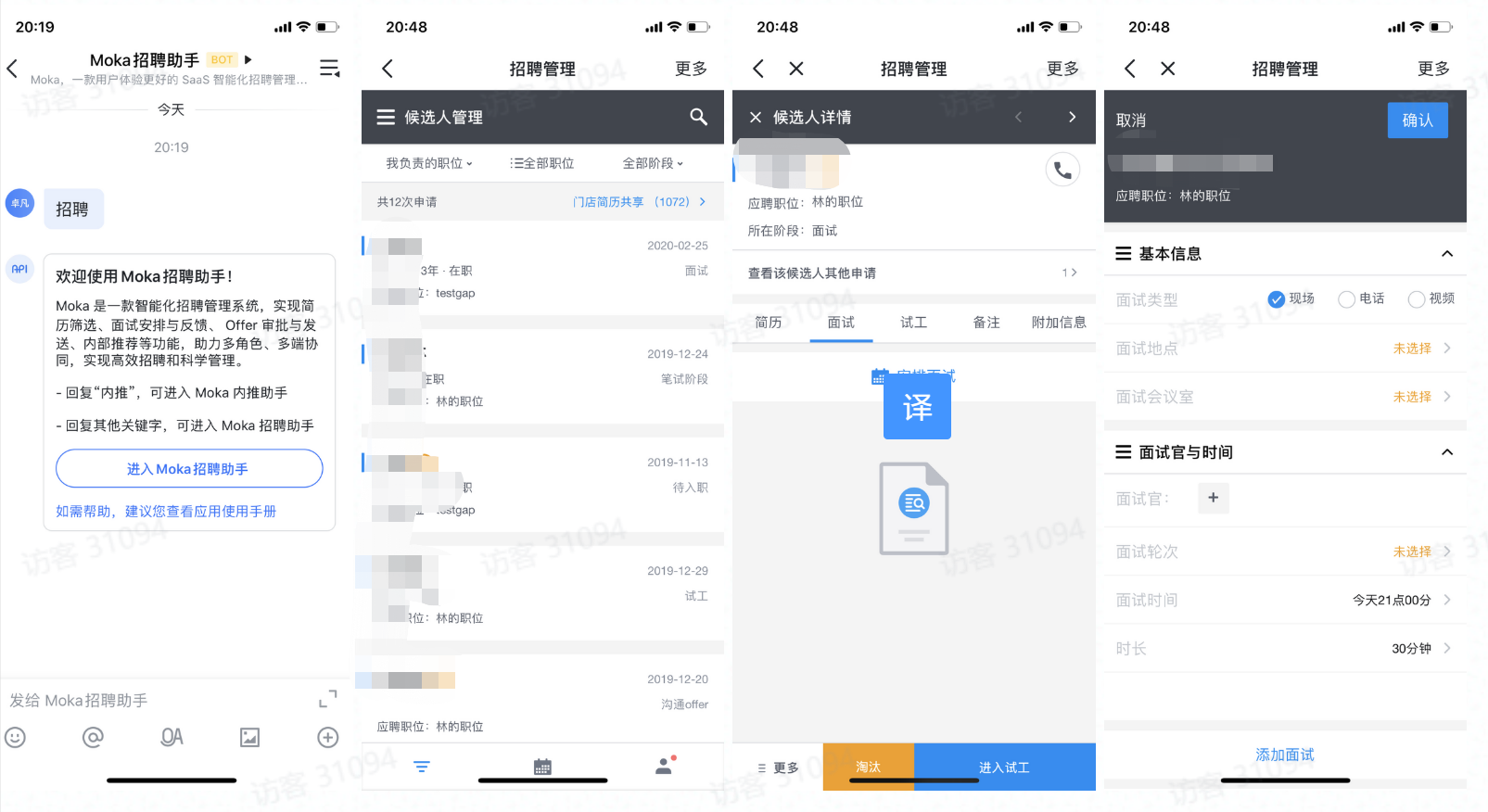
面试官面试安排通知:HR 安排面试后,面试官将收到通知提醒。点击查看详情,即为该候选人的面试详情页。
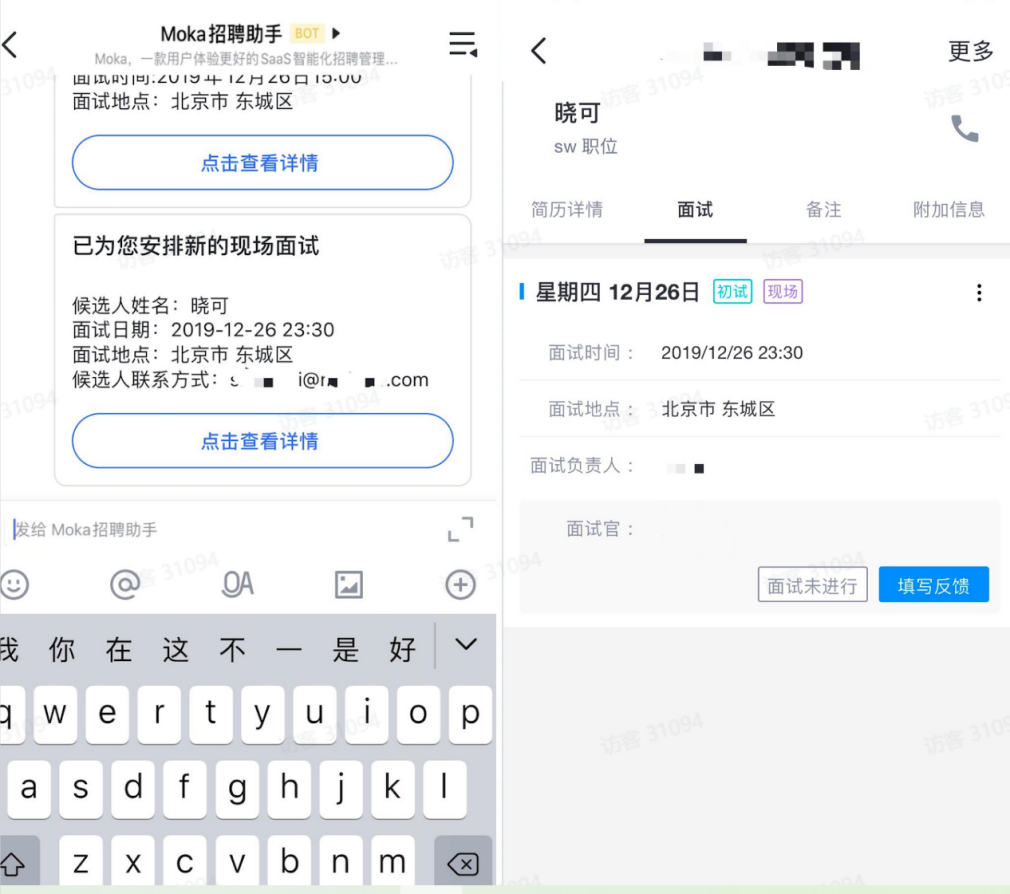
面试官反馈面试结果: 面试结束后,面试官填写面试结论及面试结果,提交面试结果后,HR 将收到通知提醒。

2.5.5审批offer
HR 发起 Offer 审批后,相关审批人收到审批通知。点击查看详情即可进入 Offer 详情页,通过则点击“同意”,不通过则“驳回”。
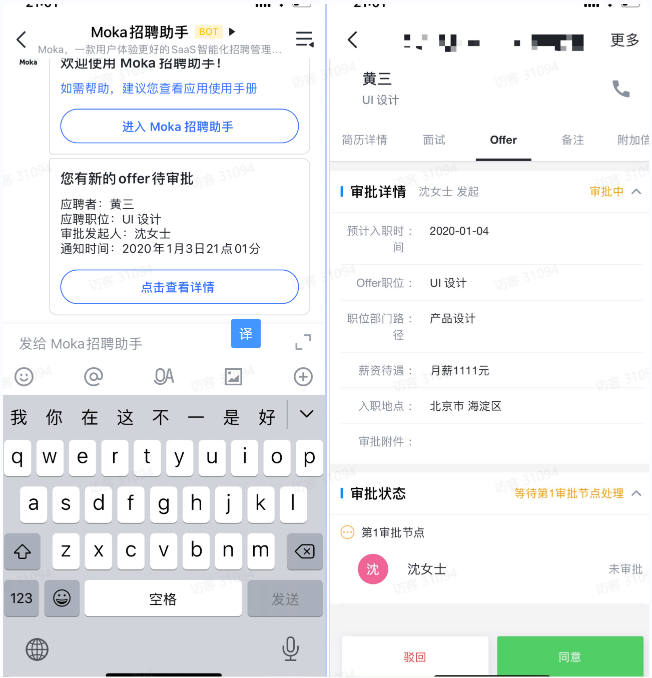
面试官反馈审批结果,发起审批的 HR 将收到相关通知。
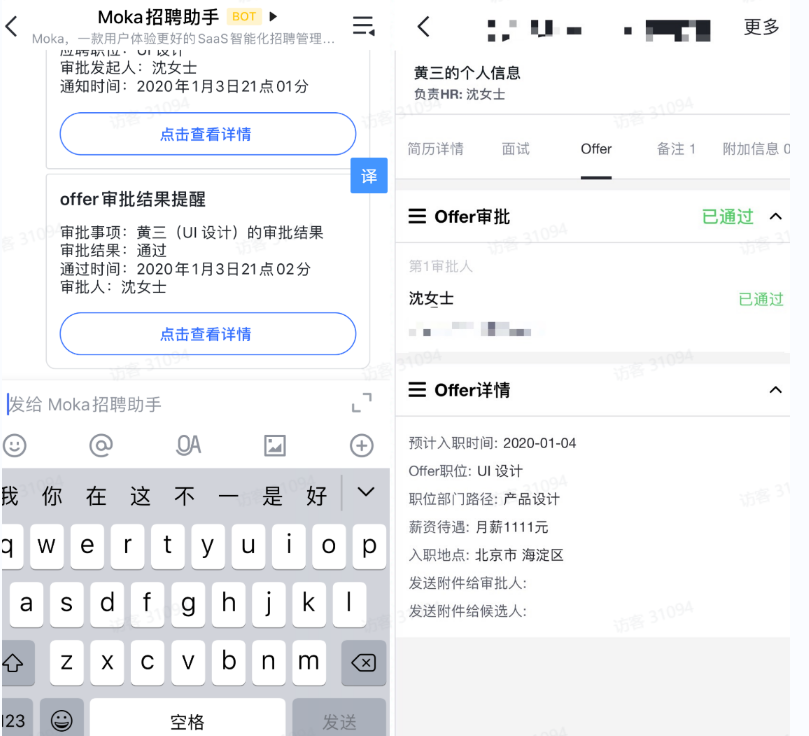
2.5.6内推招聘助手
查看内推官网:回复“内推”,点击进入 Moka 内推助手,即可进入企业内推官网,查看内推职位。
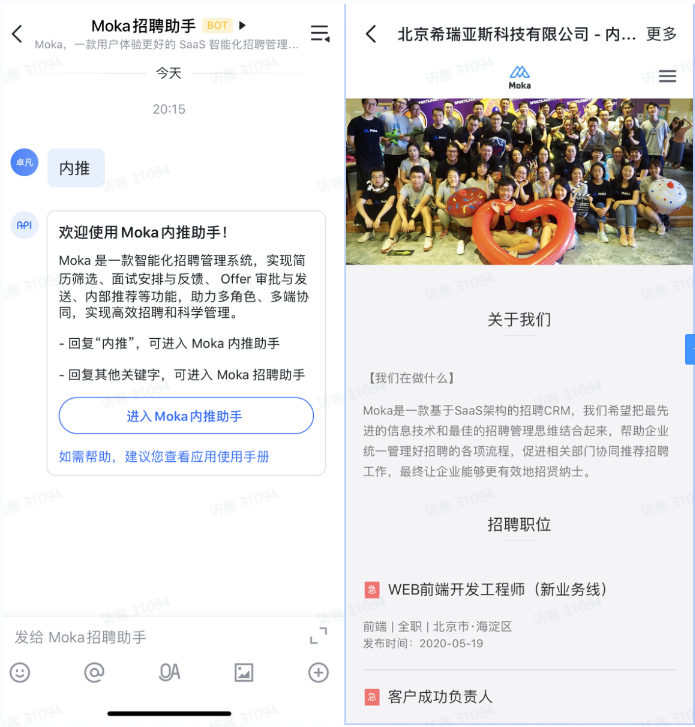
· 推荐候选人:从内推官网点击职位详情页面,即可推荐简历。若您未绑定内推账户,需进行验证。
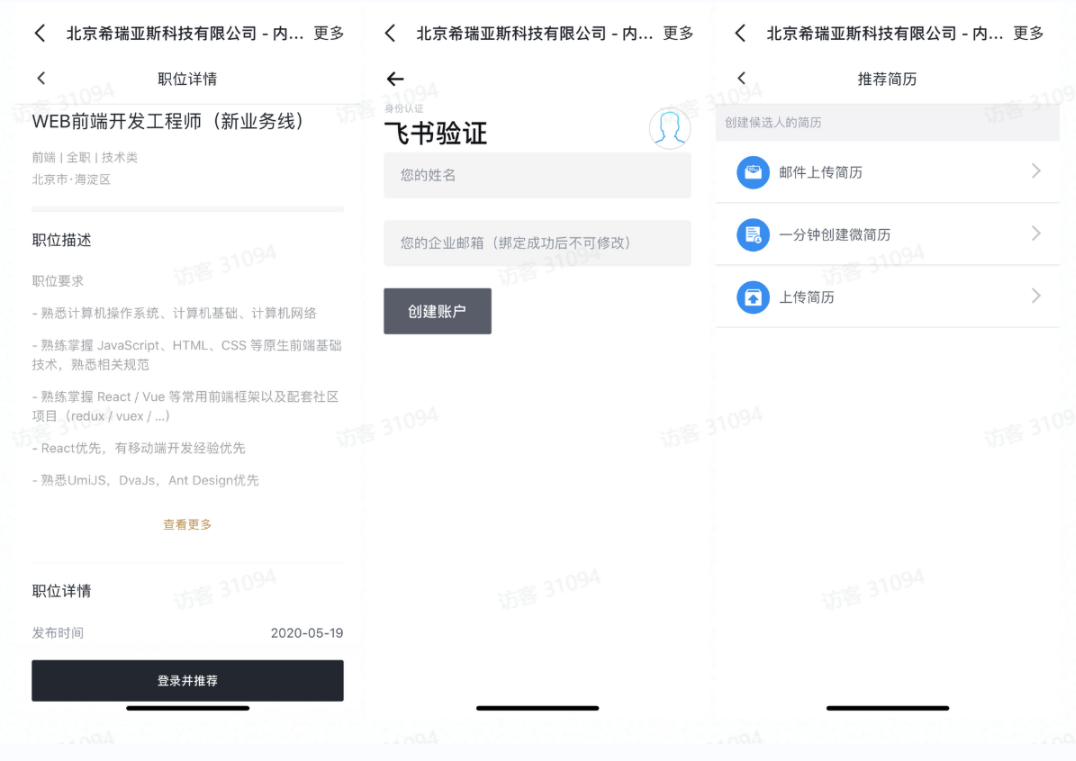
生成内推海报:将内推官网滚动至底部,点击查看全部职位,可选择职位生成内推海报。内推海报生成后分享至朋友圈等其他平台,提高企业内推职位曝光度,获取更多优质候选人。内推海报投递的简历将计入到生成海报的员工的内推奖励中。
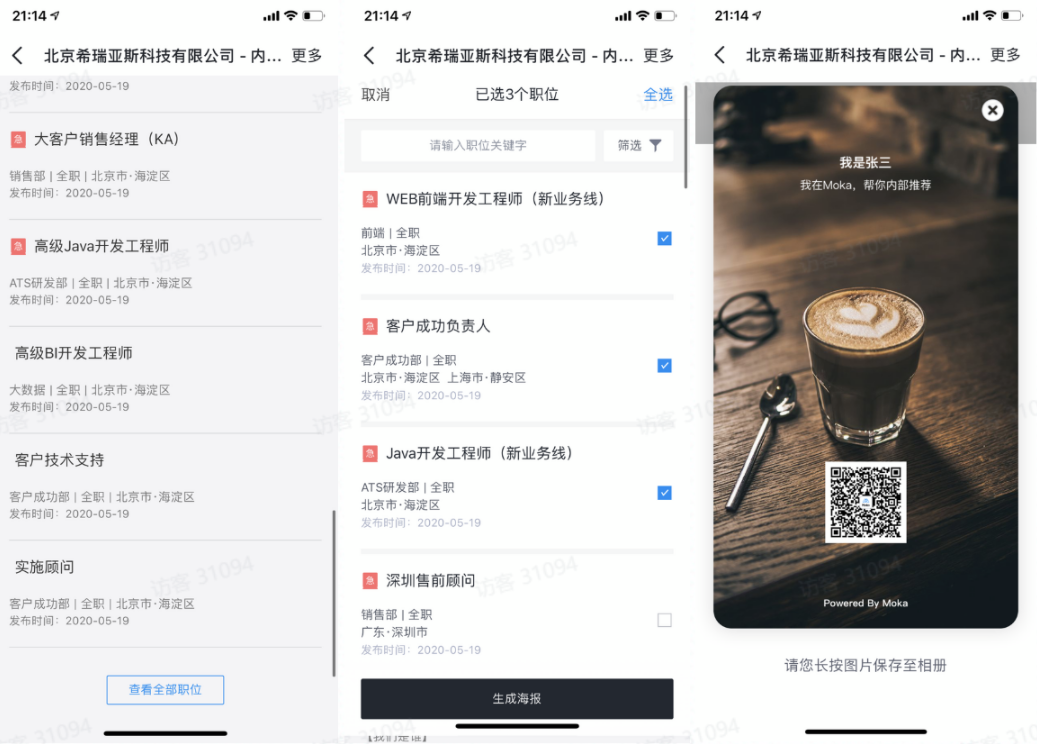
查看内推奖励与投递记录:内推官网点击右上角进入个人中心,点击查看我的奖励、投递记录等。
3. 业务操作流程
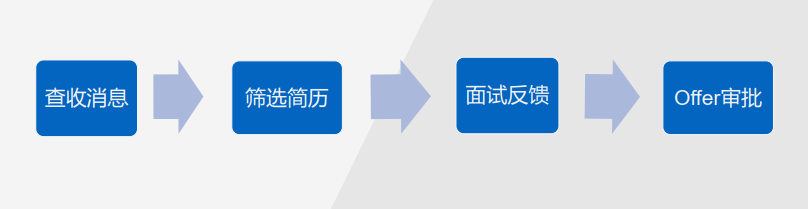
3.1 简历筛选
3.1.1消息提醒
HR推荐候选人给用人部门后,面试官(用人经理)会在Moka系统里收到提醒;您绑定了Moka账号的客户端(钉钉、微信等)也能收到消息提醒。消息提醒中包括:候选人姓名、职位及HR信息。
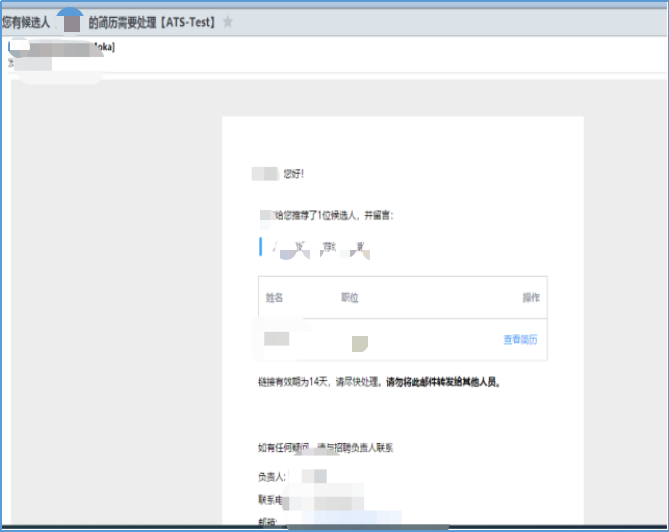
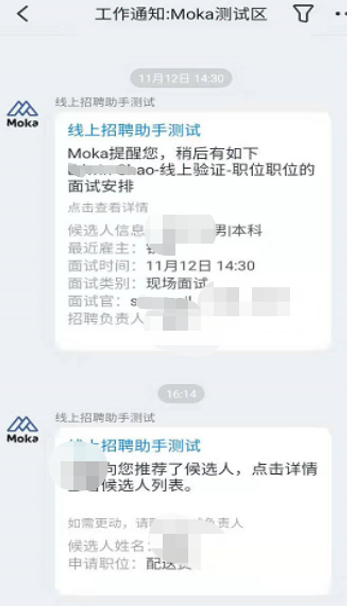
3.1.2消息查看
收到消息提醒后,您可直接点击查看简历详情,或登录Moka招聘系统进行操作。筛选简历时您可以在“备注”中@某人向某人传达信息;在附加信息中可查看其他附件。
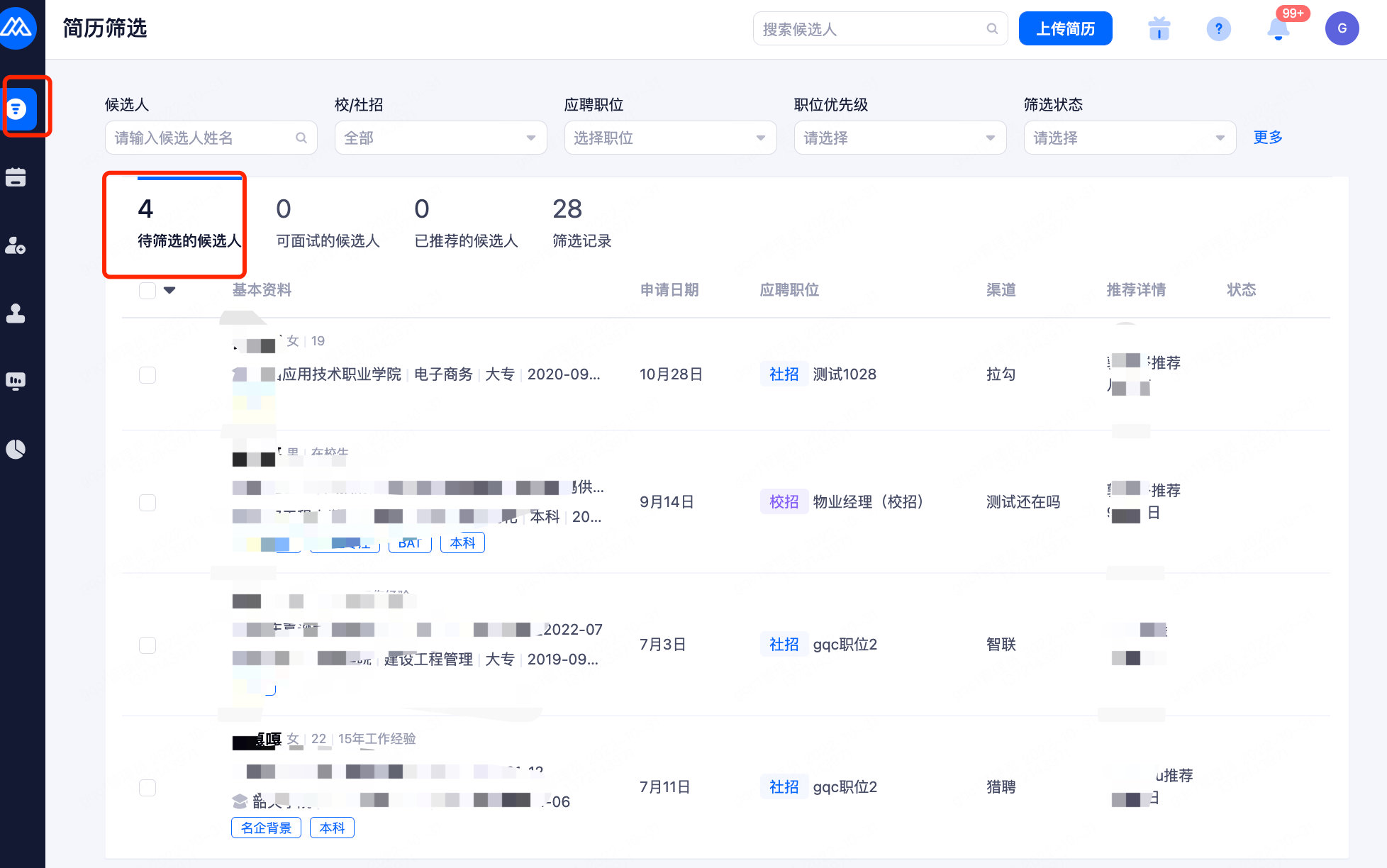
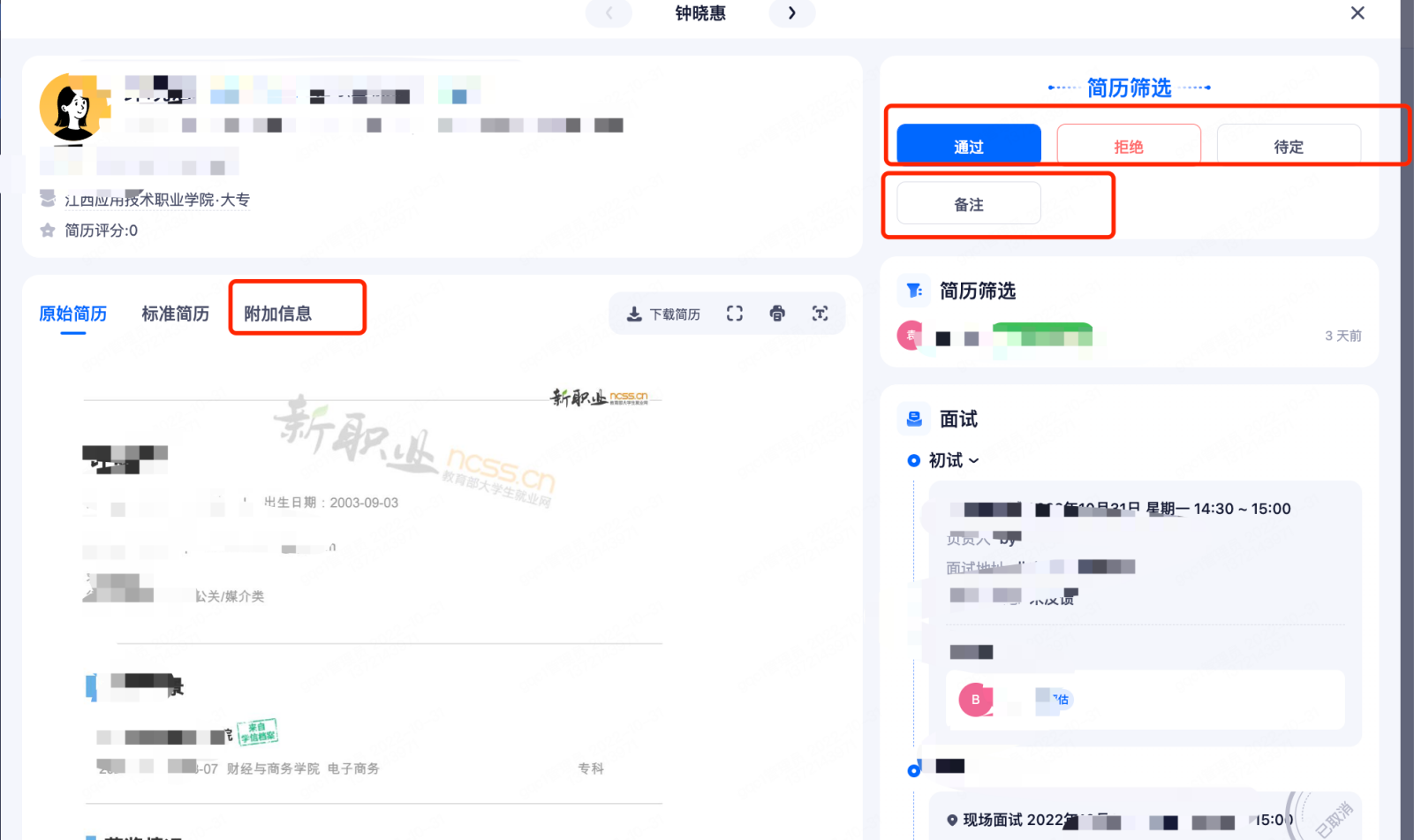
3.1.3简历反馈
若简历通过,点击“通过”进入面试环节,您需要选择可面试时间,也可以备注信息,便于HR合理安排面试。
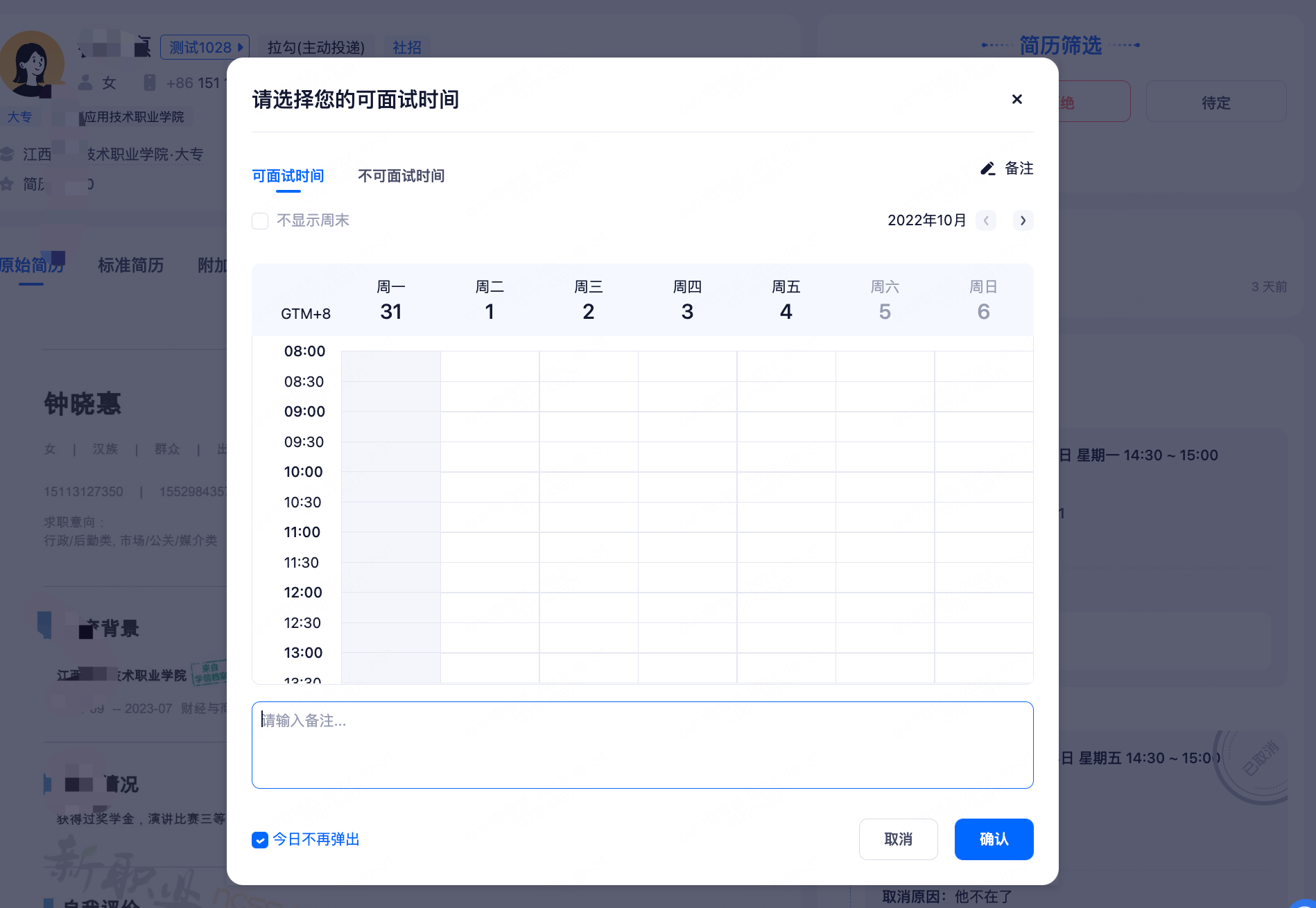
若简历不通过,点击“拒绝”淘汰候选人并归档人才库,您需要选择拒绝原因,便于HR进行淘汰候选人管理。
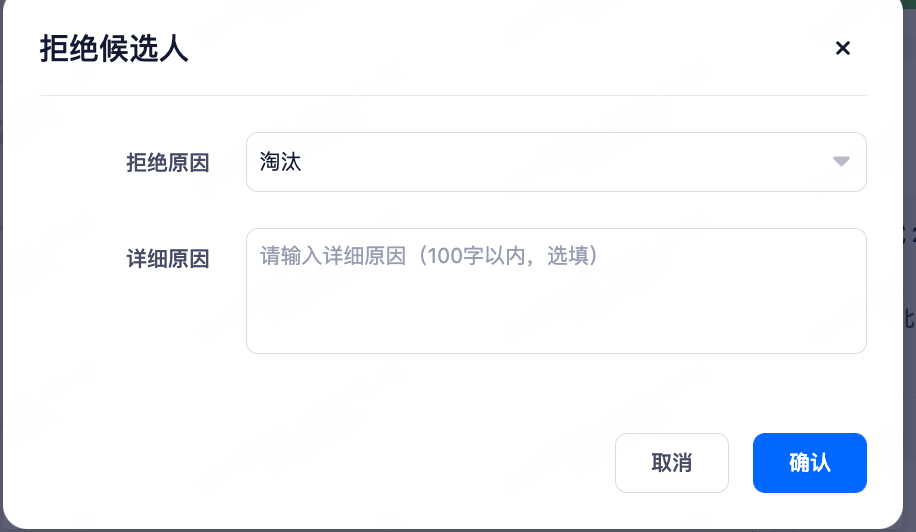
若简历需要观望,您可以选择“待定”保留候选人,后续在简历筛选栏-筛选状态-待定中可以查询待定候选人。
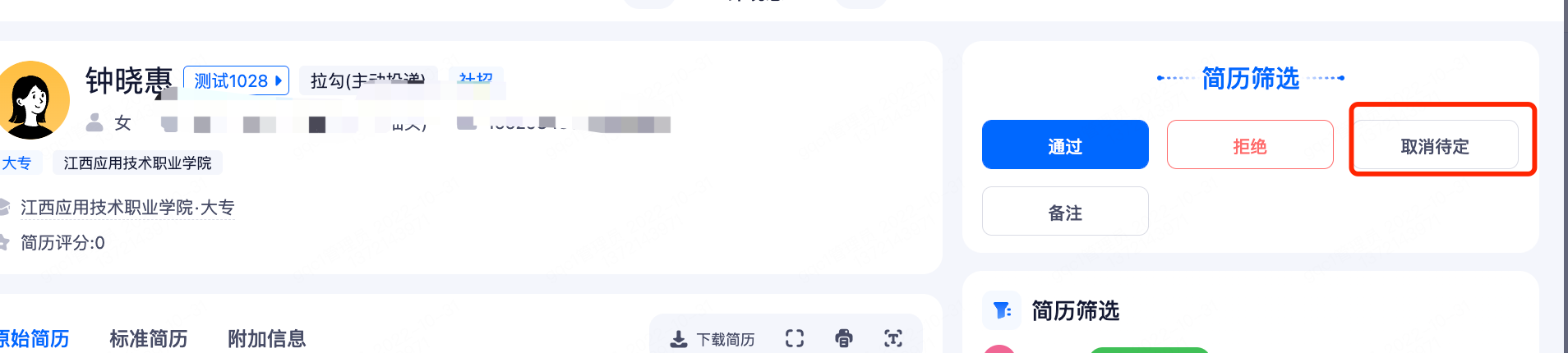
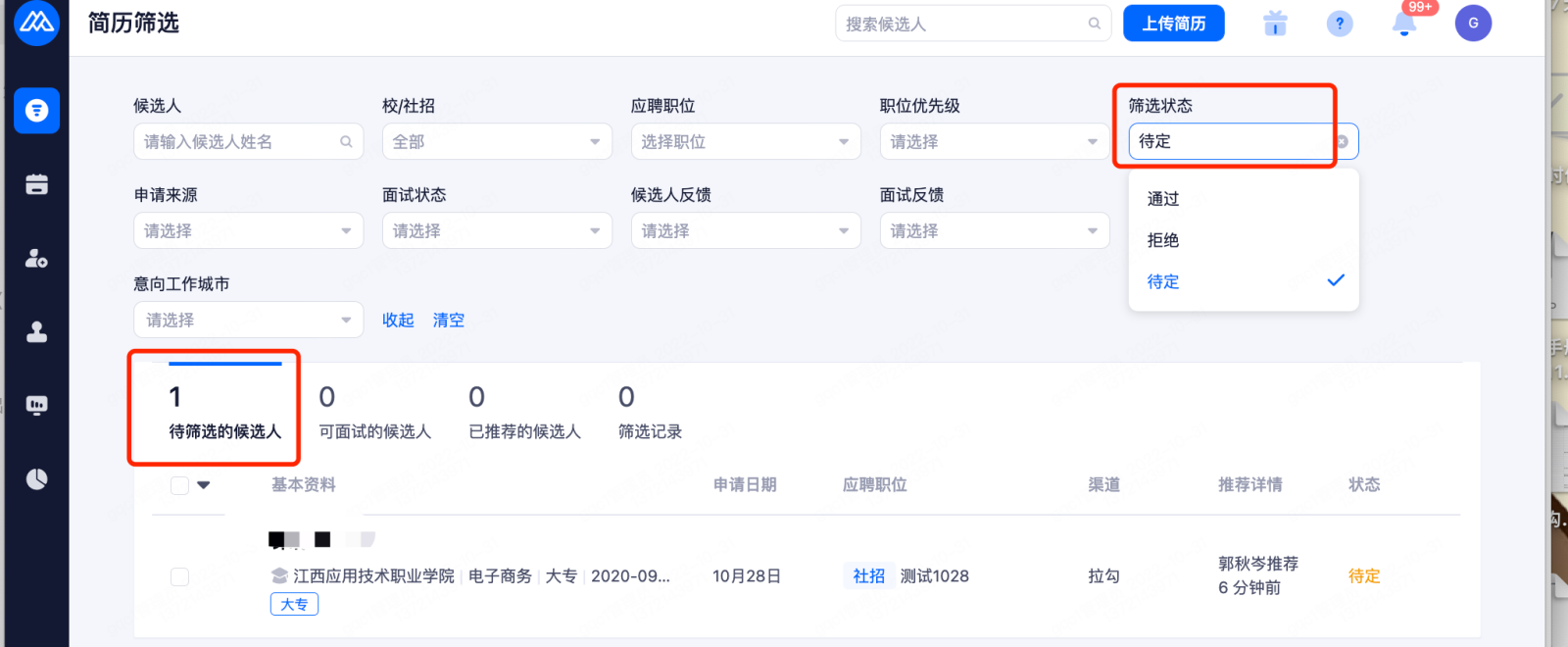
3.1.4简历推荐
若简历筛选之后暂时不符合本岗位的要求,但想推荐给其他用人经理/面试官,可在备注@其他用人经理/面试官,则对方会邮箱和系统中收到简历信息。
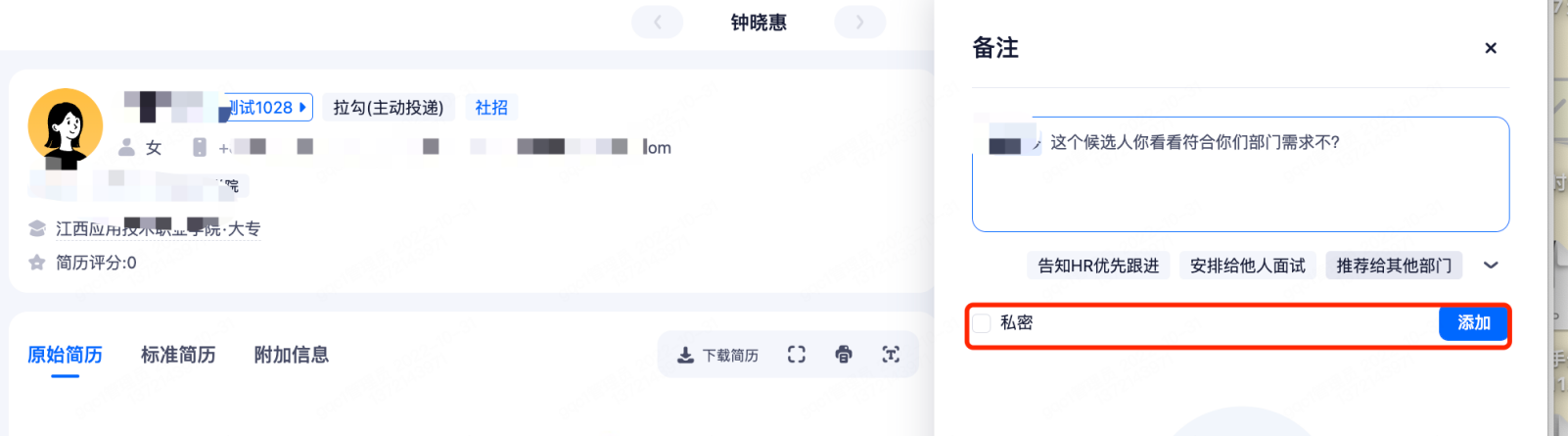
3.2 面试反馈
3.2.1面试通知
HR安排面试后,您会通过邮件和已绑定的客户端(钉钉、微信等)收到消息提醒;邮件可同步到邮箱日历(也可同步到钉钉日程,但需要跟客户成功经理确认开启了此功能)。消息中可查看候选人姓名、面试时间、应聘职位等详细信息。
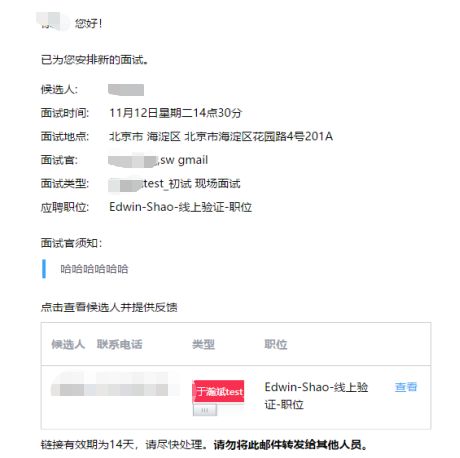

3.2.2调整面试官
若您临时无法参加面试,需要调整面试官,您可以进入简历详情,点击PC端的右侧栏或移动端右上角三个点,即可修改或增加面试官。
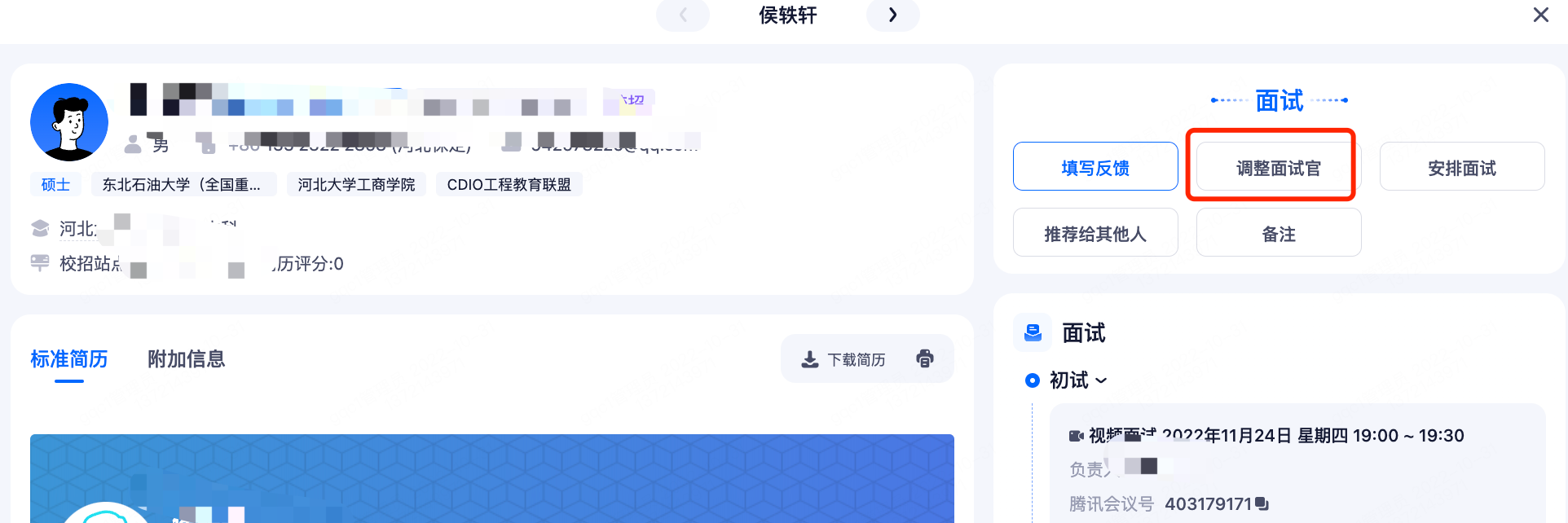
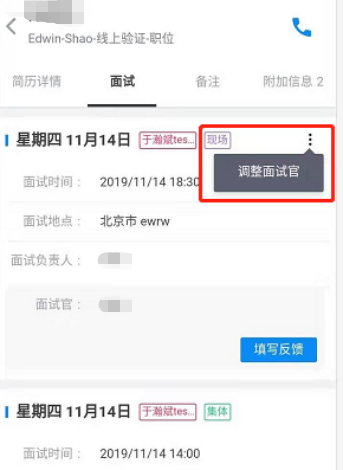
注:您删除自己后不能再看到该面试信息。
3.2.3面试反馈
您可通过PC端或移动端系统进入候选人的面试详情,在面试未如约进行或顺利结束后进行反馈。
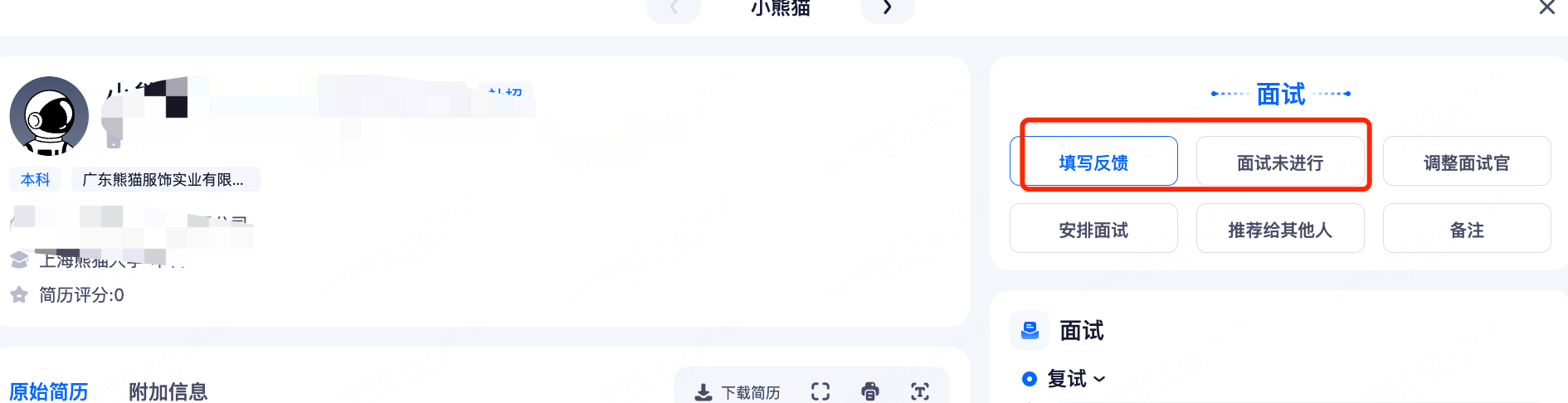
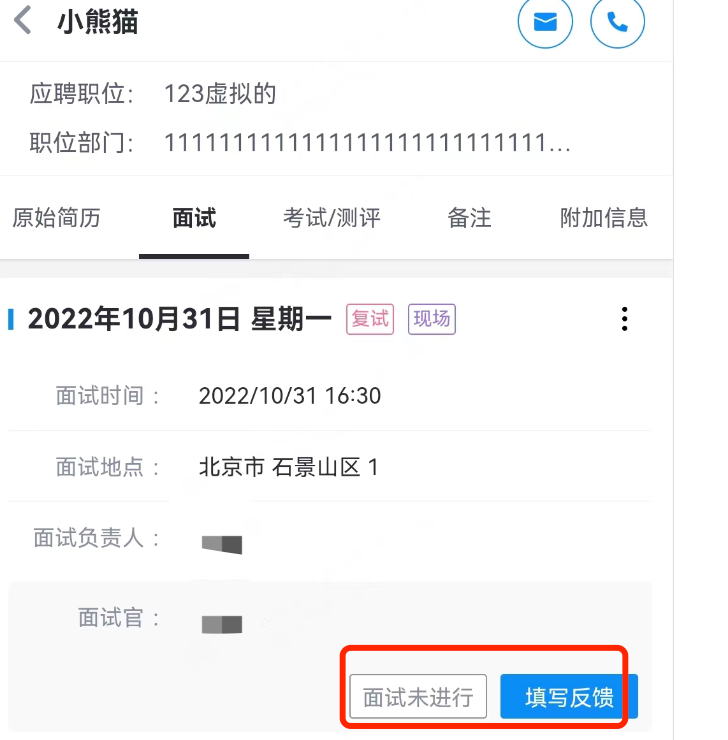
①若面试未进行,您可点击按钮反馈给HR,请注意确认之后您无法再填写反馈。

②若面试顺利结束,您可填写面试反馈表,选择相应的面试结果。
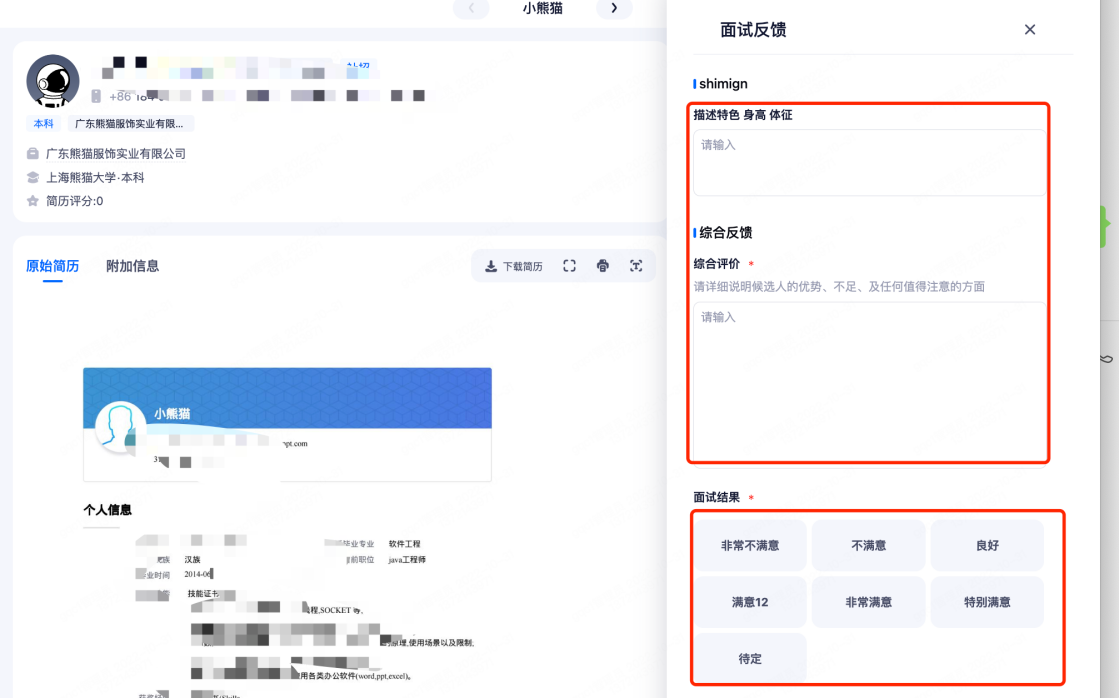
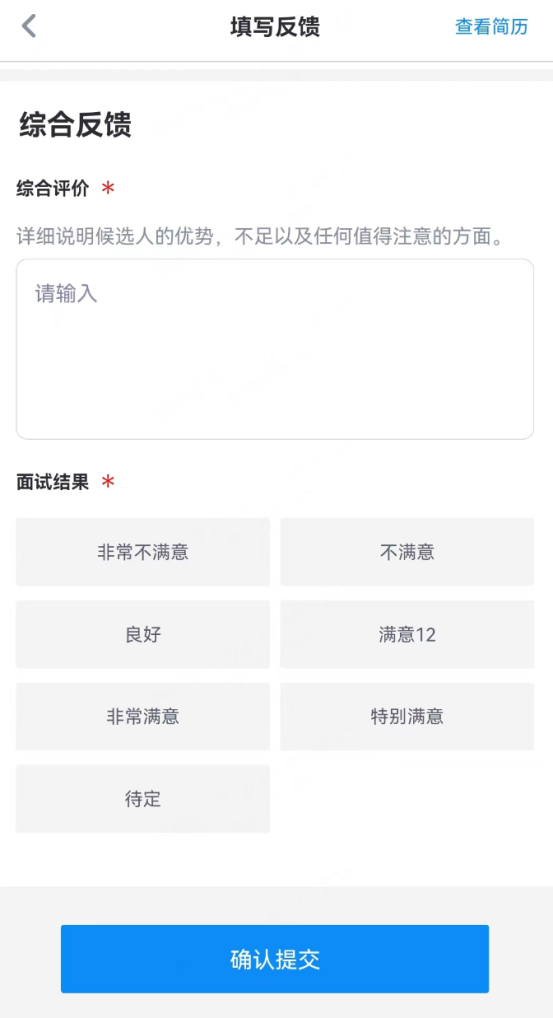
3.3 Offer审批
Offer发放之前是需要审批的。若您有Offer待审批,则您会通过邮件、系统PC端或移动端收到相应的消息提醒。
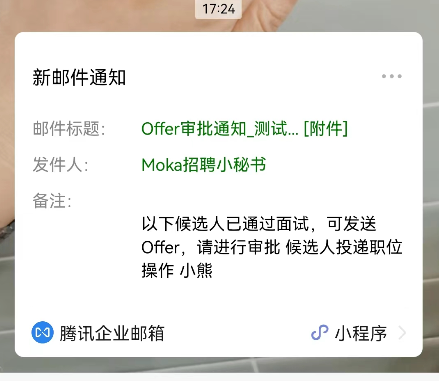
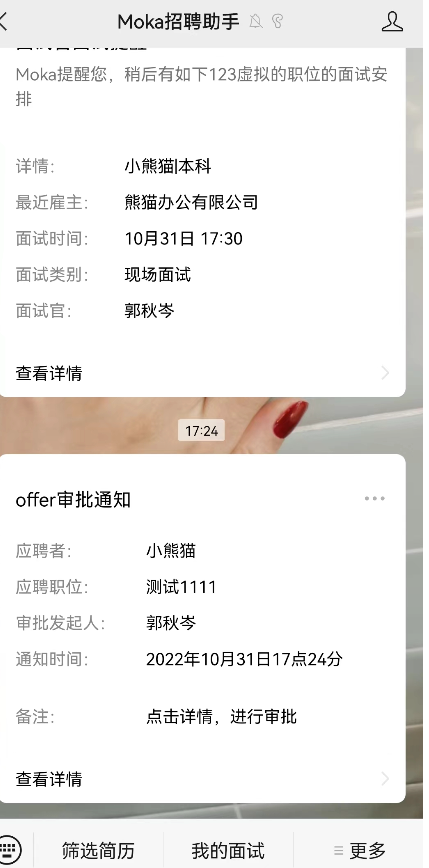
在Offer审批页面点击候选人,您可查看待审批的Offer详情。在系统PC端,您可在右侧栏选择通过/驳回Offer,并填写审批意见;也可以查看职位详情及备注信息。

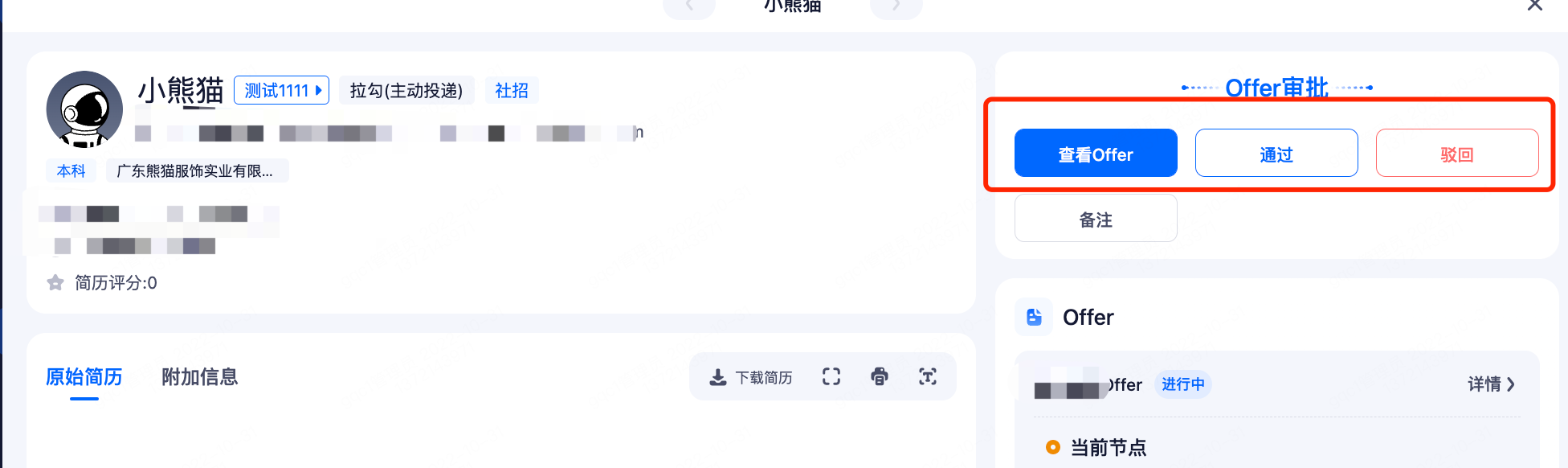
在系统移动端,您可在Offer审批页面底部选择驳回/同意Offer,并填写审批意见。
4.PC端功能指导
您登录Moka系统后会默认进入简历筛选页面,您可以通过左侧导航栏和顶部菜单栏进入不同的功能页面。
4.1.左侧导航栏
4.1.1简历筛选
您可以在这里查看HR推荐的待筛选的候选人和已筛选记录;若您需要进行特定的查找,您可以根据简历字段或候选人所处阶段快速筛选和查看候选人。
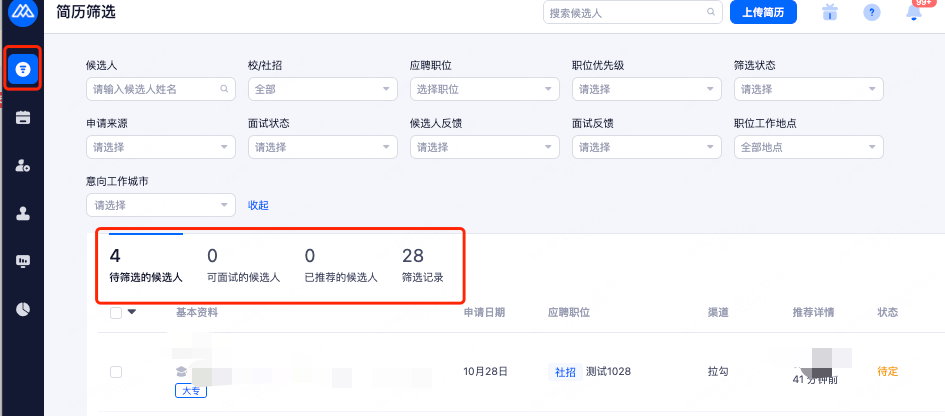
4.1.2面试安排
在“我的面试”页面,您可以以列表或日历的形式分别查看今后的面试/未反馈的面试/已反馈的面试/已失效的面试,筛选查看符合条件的候选人;在右上角统一设置您可面试的时间,选择可面试/不可面试时间;若有需要,您还可以查看叫号面试的详情,也还可以对可以安排面试的候选人进行相应的面试安排
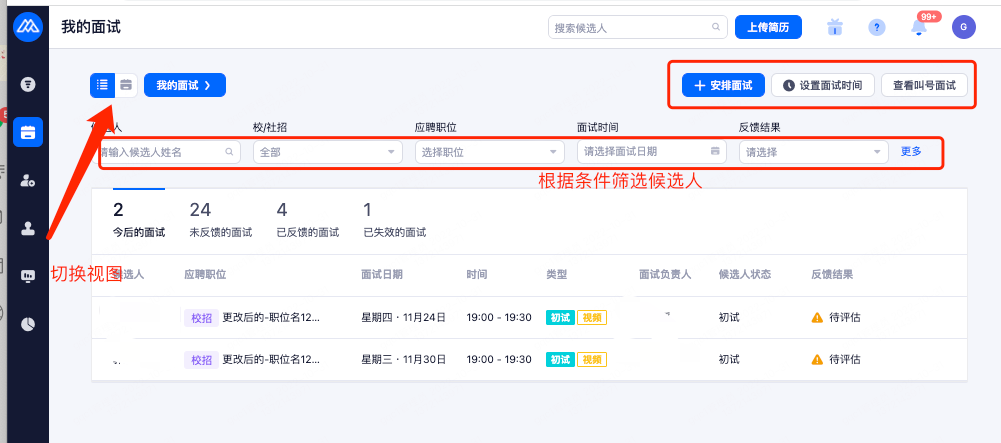
日历形式更助于您查看面试安排:
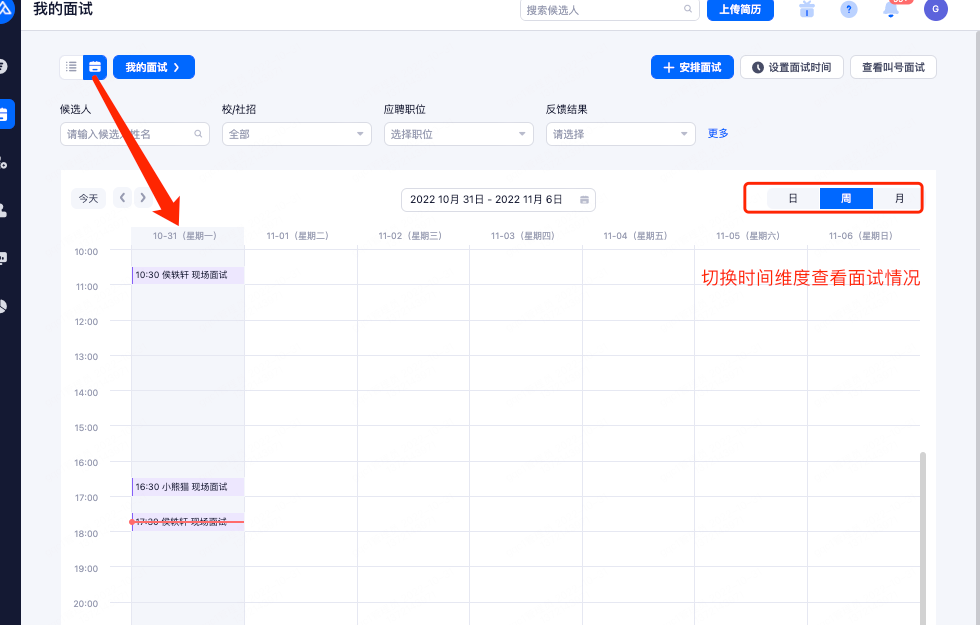
4.1.3招聘需求
添加需求:
您可以在这里添加招聘需求,并且查看自己提交的需求各个状态的显示情况
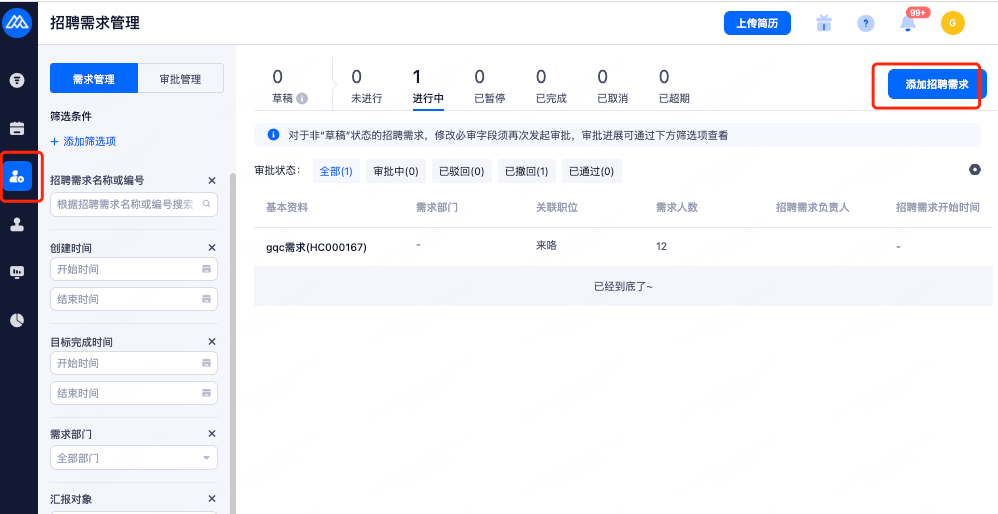
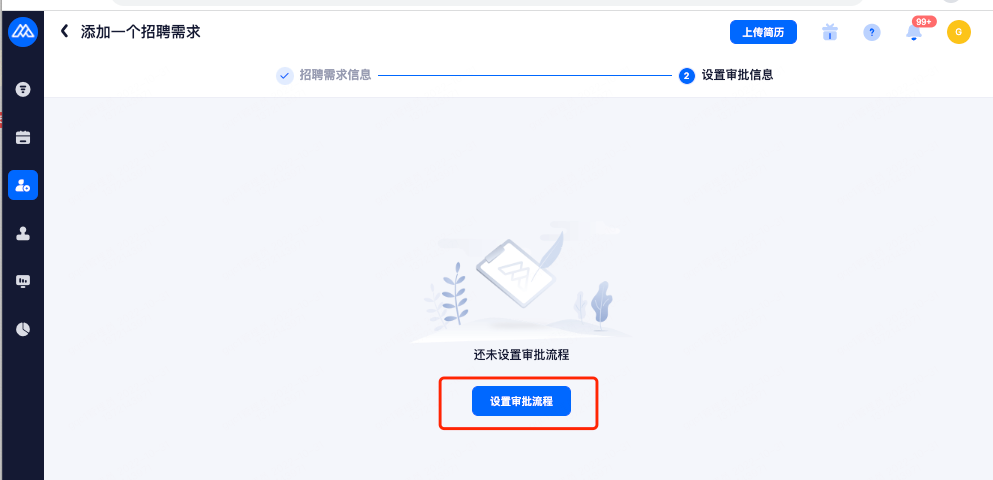
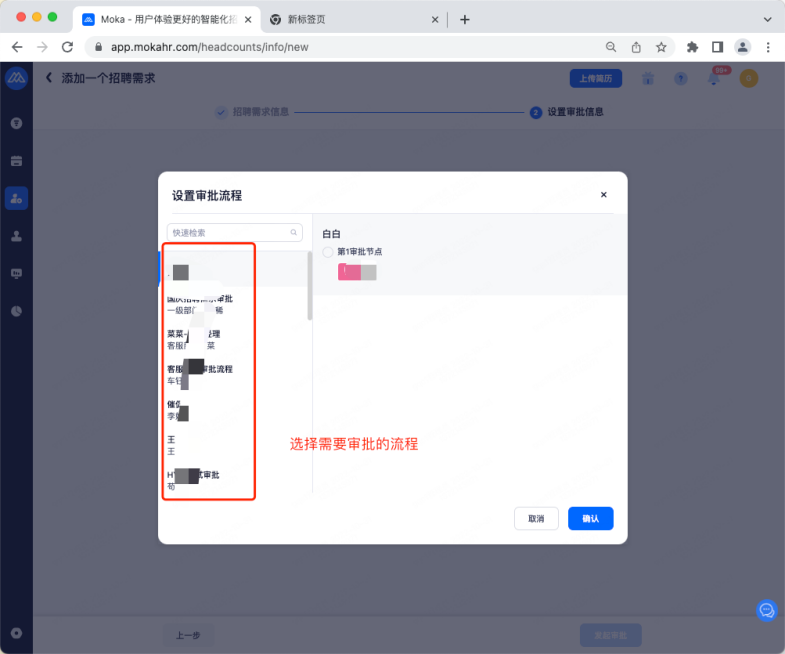
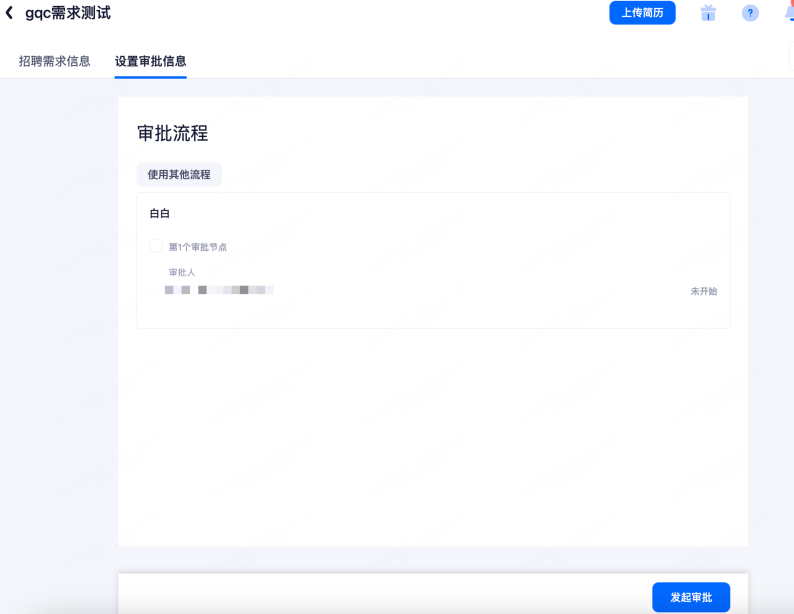
发起之后,在这里查看各个审批状态的需求情况
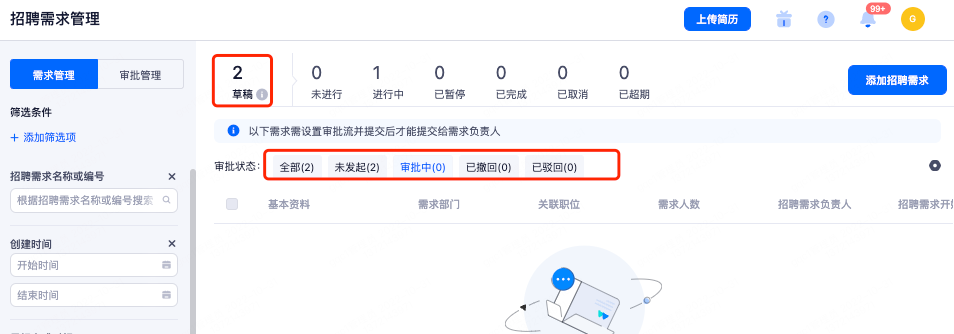
需求审批:
进入需要审批的需求,然后点击或者通过
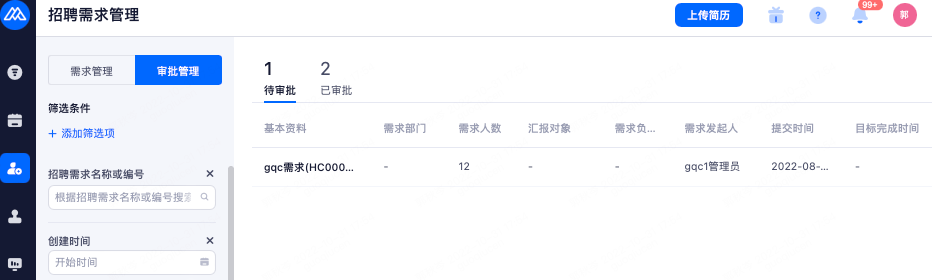
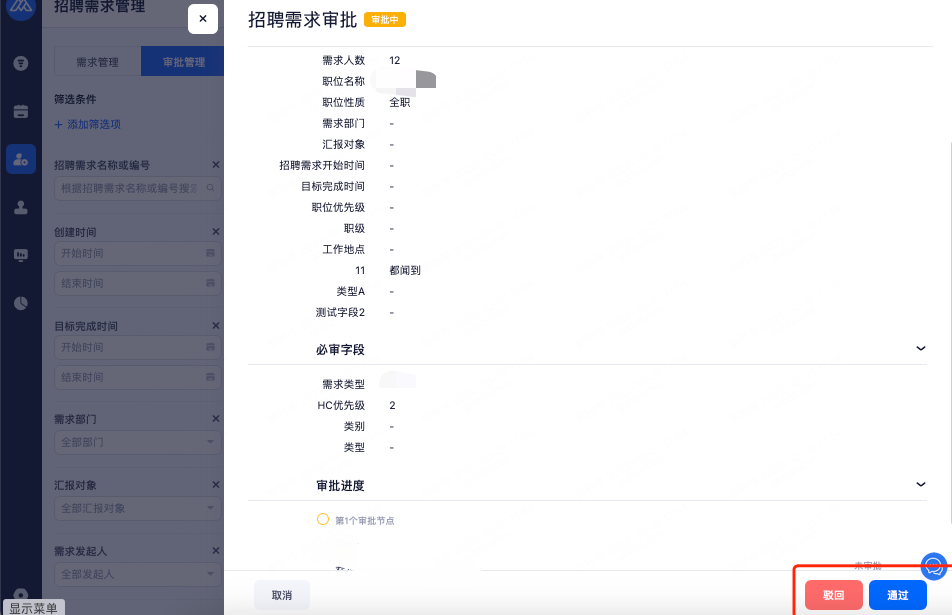
点击“驳回”或者“通过”可以填写对应的审批意见
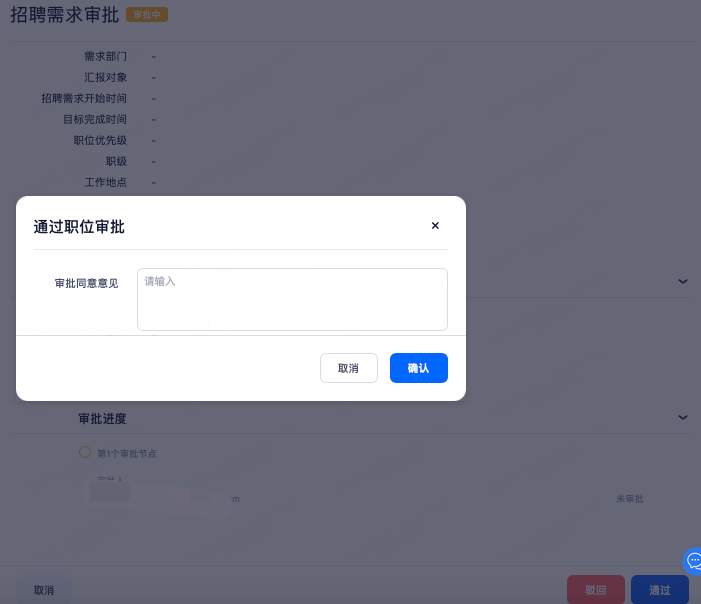
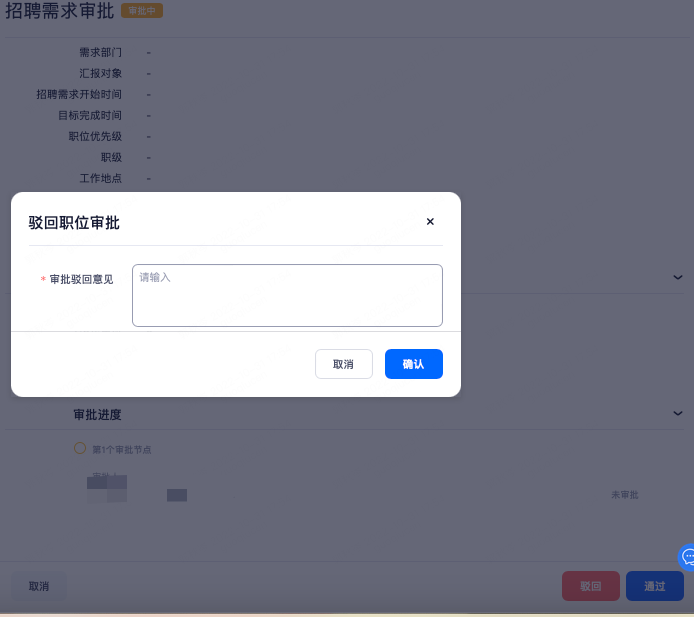
4.1.4Offer审批
您可以查看待审批和已审批的Offer,点击候选人可查看详情;同时您也可以进行条件查找。
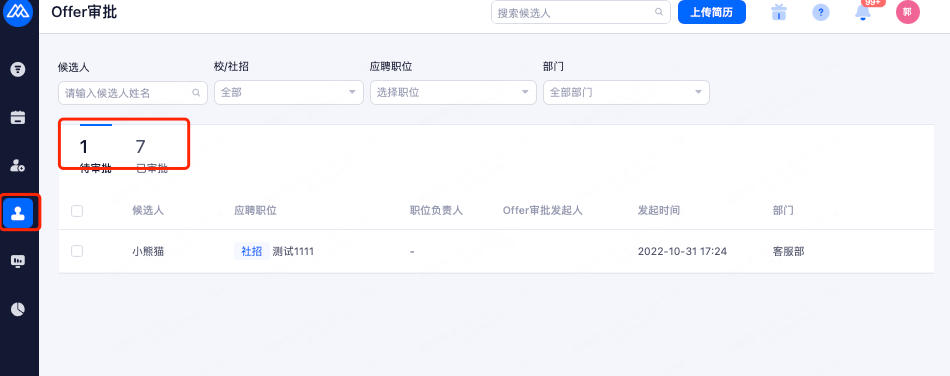
4.1.5招聘进展
您可以在此页面查看您负责的招聘中职位的候选人状况和招聘累计概况。每个统计数字都可以点进去查看所对应的候选人详情。
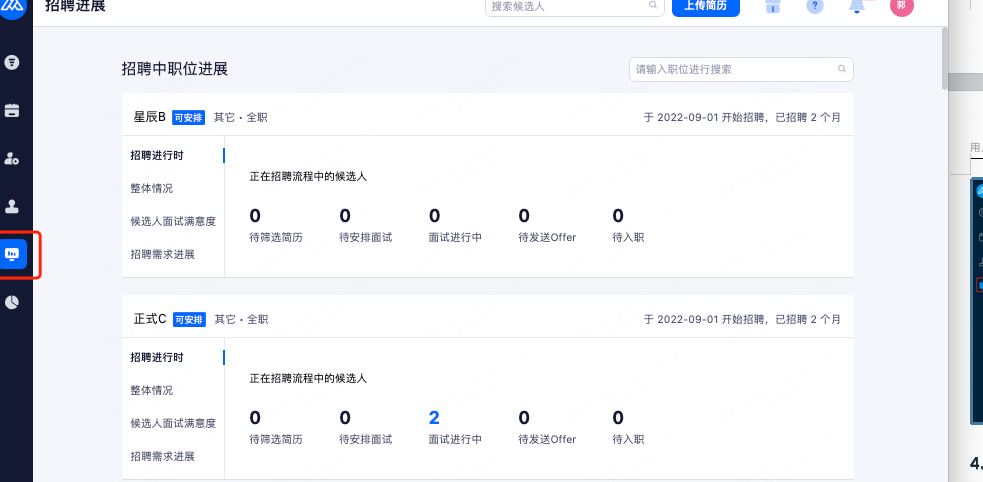
4.1.6报表中心
其他人员共享给您报表之后,您就可以进入查看该报表。点击切换环境,查看对应环境的报表,如果报表较多,可以将报表进行分组,方便分类查看
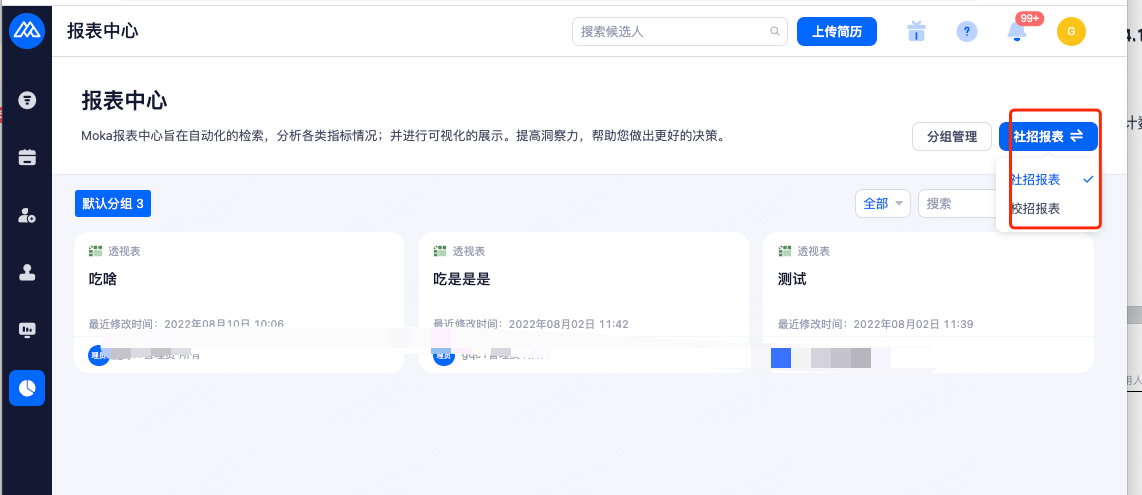
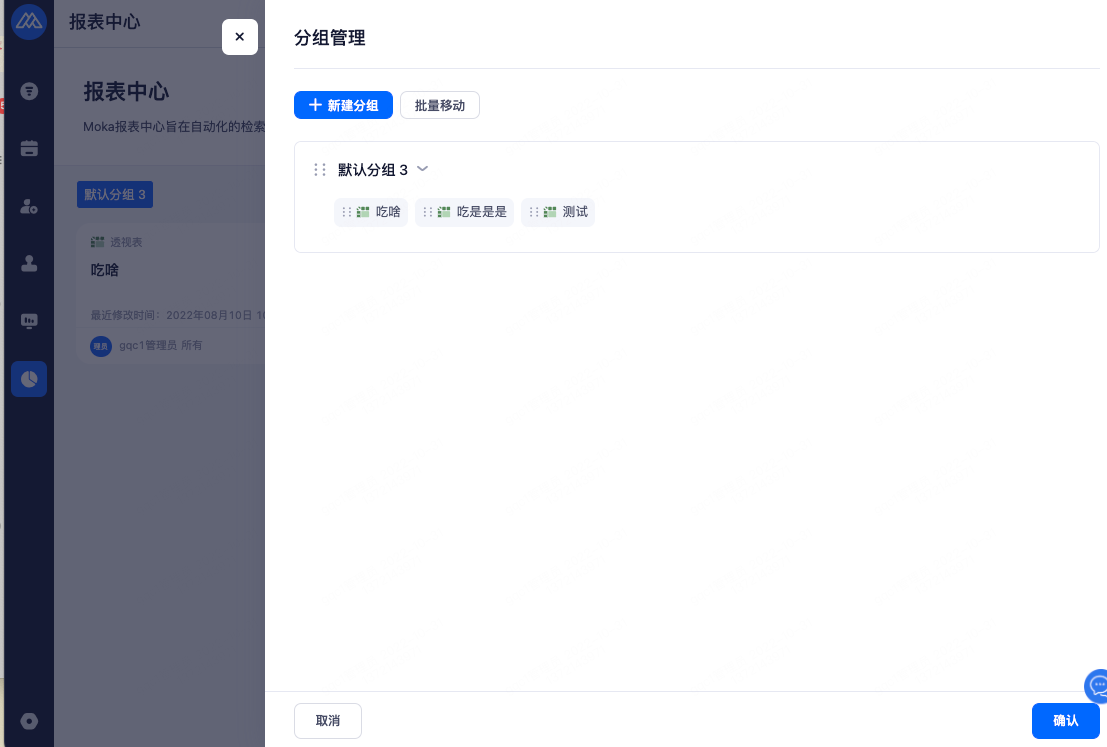
4.1.7设置
①个人设置:点击设置-信息管理-个人设置,您可以在这里修改您的个人信息。
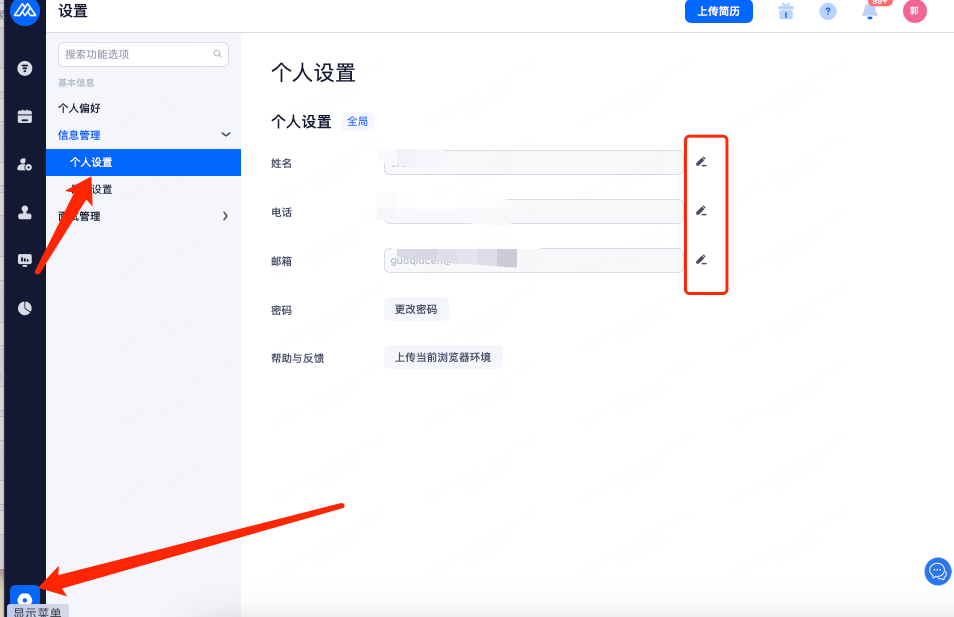
②日历设置:点击设置-信息管理-日历设置,您可以设置日历同步功能。
•通过订阅日历您可以将您自己的日历反向同步至Moka系统中https://mokahr.udesk.cn/hc/articles/87101;
•通过共享日历您可以将Moka系统中的日程正向同步至第三方日历中https://mokahr.udesk.cn/hc/articles/102261。
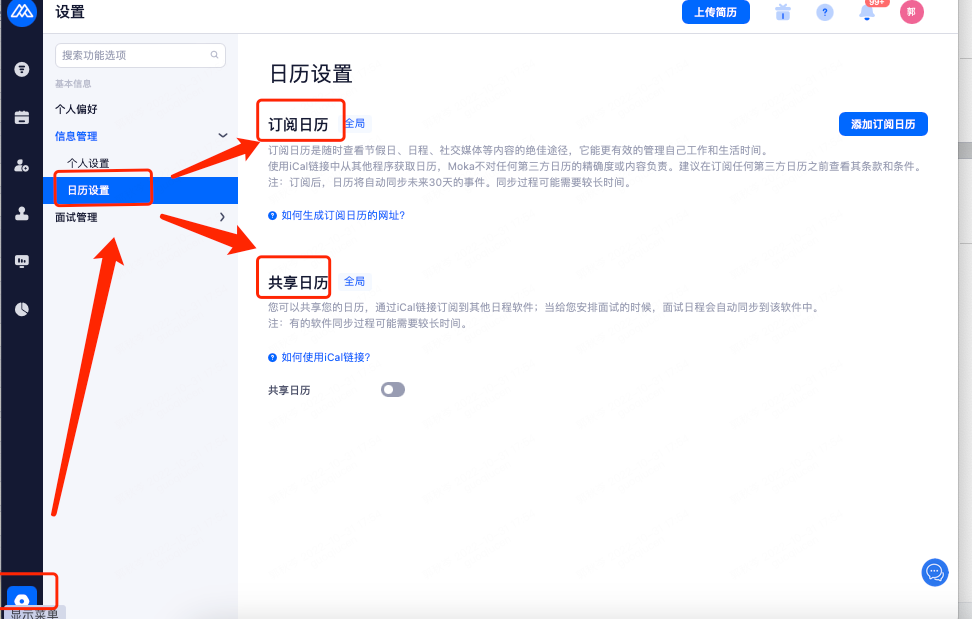
4.2顶部菜单栏
4.2.1搜索候选人
您可以直接在Moka系统页面的右上角搜索框搜索候选人,可以输入内容后选择搜索范围,或选择搜索范围后输入内容。
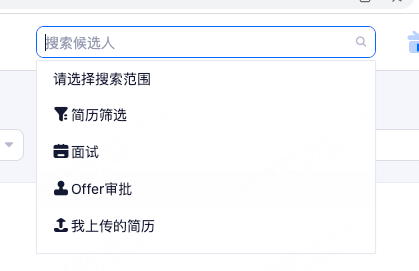
4.2.2上传简历
若您有合适的候选人简历,可直接在系统里上传简历,并在备注栏@相关负责人推荐简历。注:您只能将简历上传到您负责的职位。
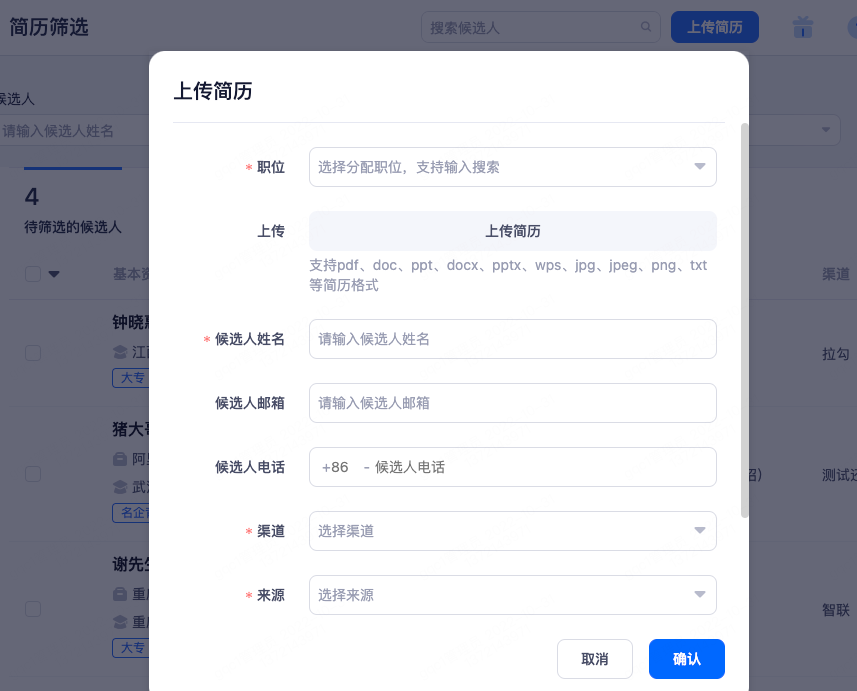
4.2.3活动专区
您可以在这里看到Moka & HR相关的活动,及Moka系统的新手视频指引。
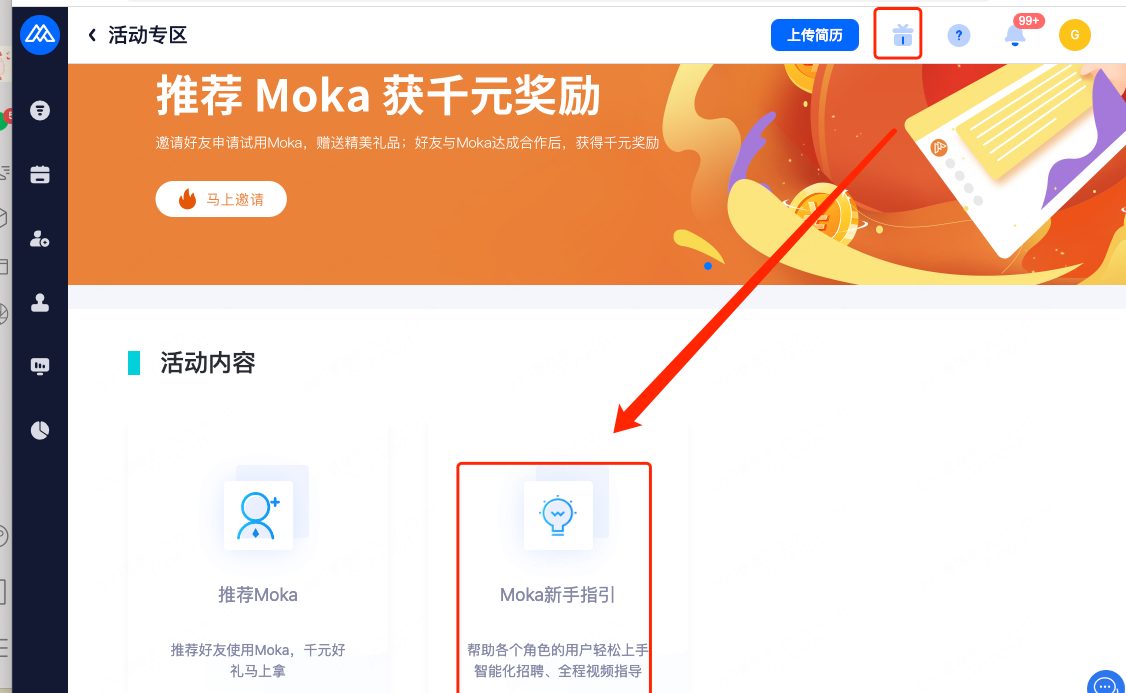
4.2.4帮助中心
点击右上角的帮助中心按钮,您会跳转到新的页面,查看系统功能指引详情。https://mokahr.udesk.cn/hc

4.2.5通知
点击右上角通知按钮,您可以快速进入消息通知界面,查看不同类型的消息。
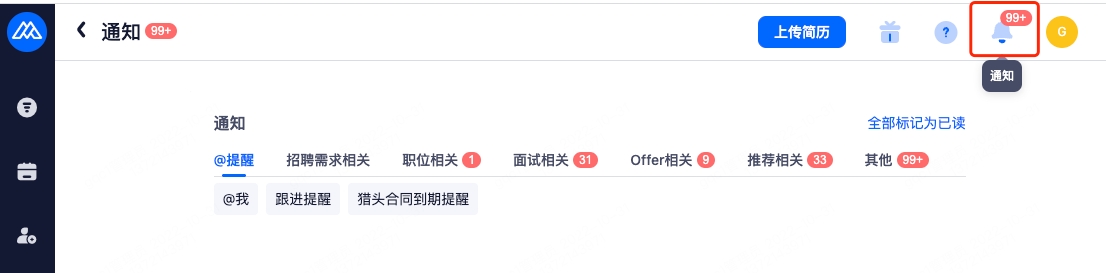
4.2.6账号栏
将鼠标移至账号图标,您可以在这里查看您已上传的简历、通过微信登录Moka、使用内推、切换语言等。

4.2.7右下角在线客服
若您在使用时遇到问题,可随时点击右下角对话框图标,寻求在线客服的帮助,Moka的在线客服会尽全力解答您的问题;
点击查看消息记录,可以查看到以往的咨询记录情况及客服留言;
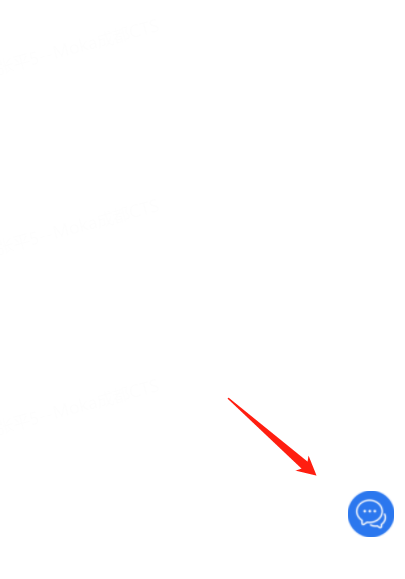
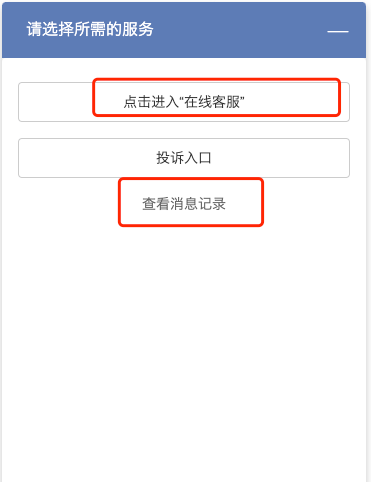
5.移动端功能指导
关注“Moka招聘助手”公众号,绑定您的账号,即可使用移动端Moka。
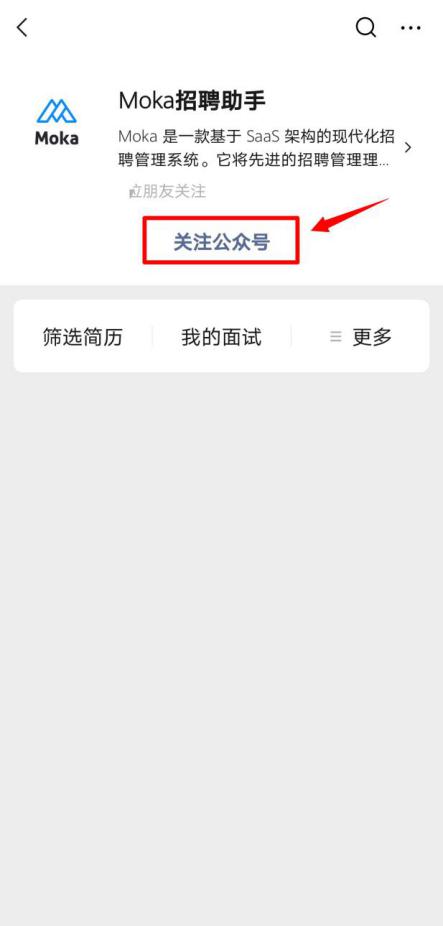
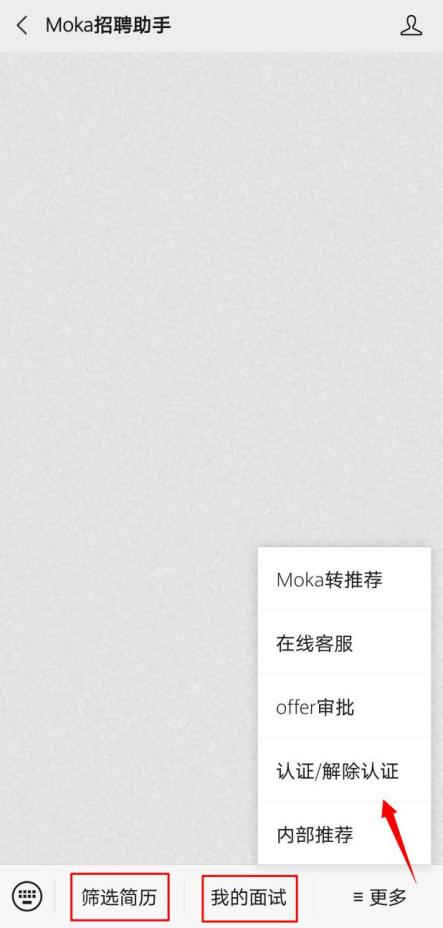
Moka移动端功能与PC端主要功能相同,包括简历筛选、面试安排、Offer审批、搜索候选人、内推入口和在线客服;若您有业务需要,您还能在移动端对候选人安排试工。
5.1 简历筛选
点击公众号底部菜单栏的筛选简历,您可以查看并处理待筛选、可面试、已推荐、已筛选的候选人。
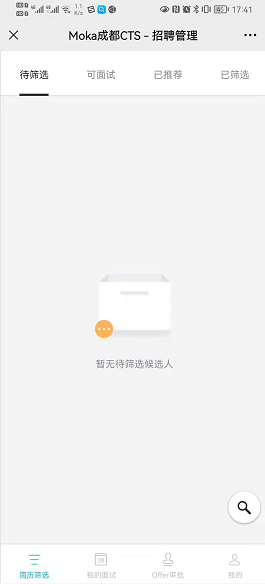
5.2面试安排
点击我的面试,您可以查看不同面试阶段的候选人,可选择列表或日历形式。
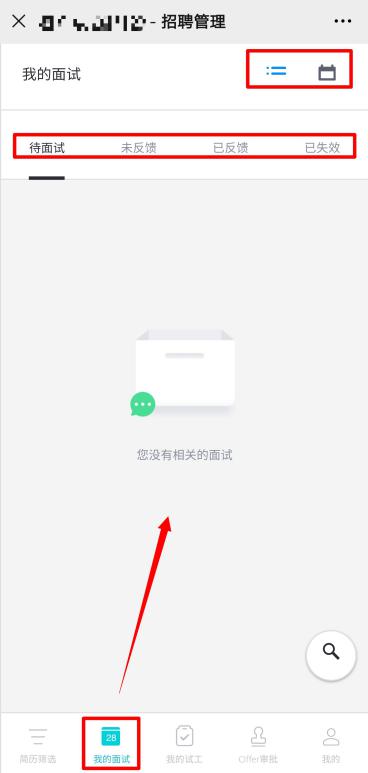
5.3 安排试工
若您业务上有试工的需要,点击移动端底部我的试工,您可以查看处于试工阶段的候选人情况;右上角您也可以为候选人安排试工。
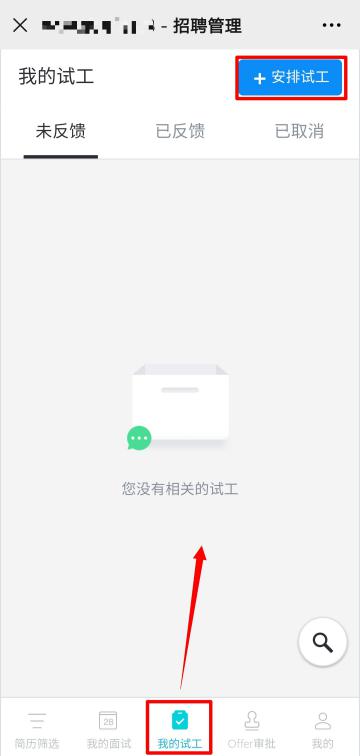
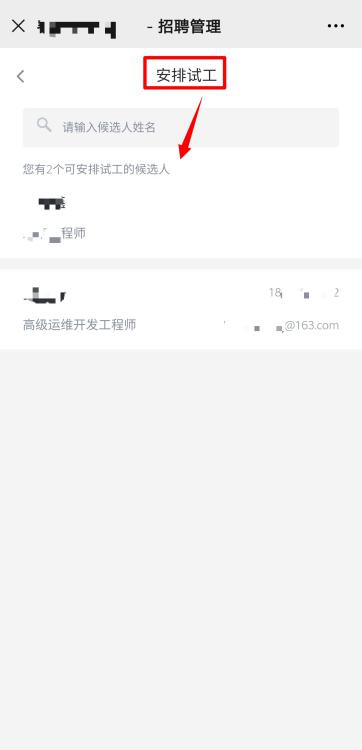
5.4 Offer审批
点击移动端底部Offer审批,可查看待审批和已审批的Offer;进入待审批Offer,可驳回/同意Offer。
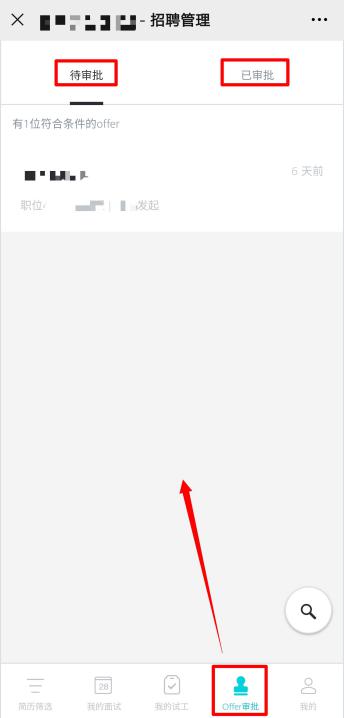
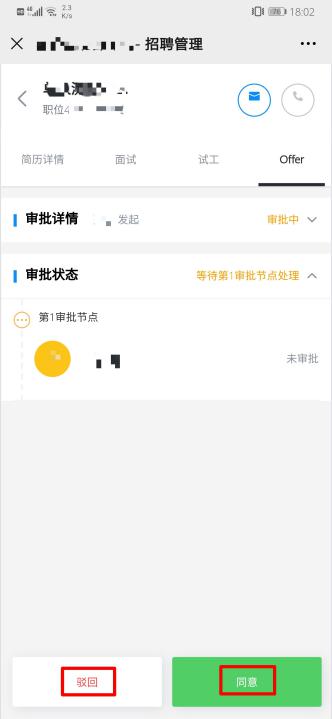
5.5 在线客服
您可以进入公众号底部-更多-在线客服进行咨询,客服会尽全力解决您的问题~
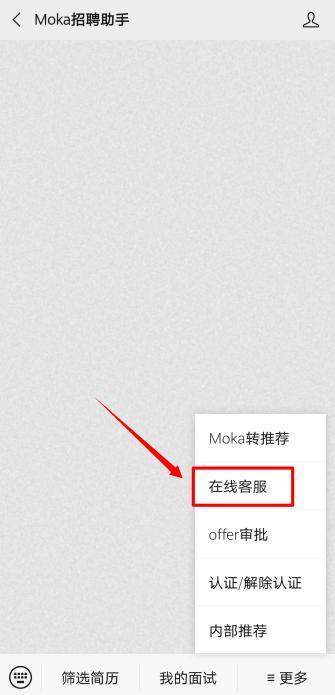
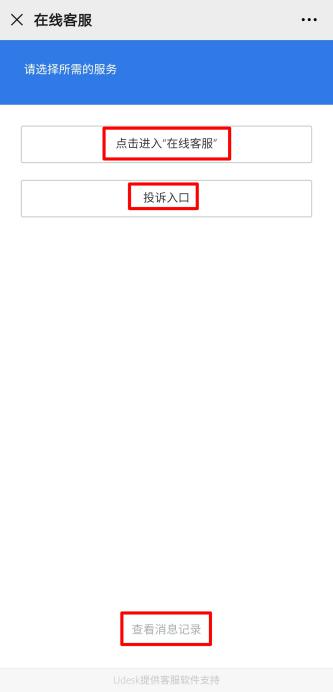
5.6搜索候选人
您可以点击移动端页面右下角-搜索图标,精准搜索或条件筛选候选人。